vívosmart HR/HR+ Podręcznik użytkownika
|
|
|
- Łukasz Czerwiński
- 7 lat temu
- Przeglądów:
Transkrypt
1 vívosmart HR/HR+ Podręcznik użytkownika Maj _0B
2 Wszelkie prawa zastrzeżone. Zgodnie z prawami autorskimi, kopiowanie niniejszego podręcznika użytkownika w całości lub częściowo bez pisemnej zgody firmy Garmin jest zabronione. Firma Garmin zastrzega sobie prawo do wprowadzenia zmian, ulepszeń do produktów lub ich zawartości niniejszego podręcznika użytkownika bez konieczności powiadamiania o tym jakiejkolwiek osoby lub organizacji. Odwiedź stronę internetową aby pobrać bieżące aktualizacje i informacje uzupełniające dotyczące użytkowania niniejszego produktu. Garmin, logo Garmin, ANT+, Auto Lap, Auto Pause, Edge, VIRB oraz vívosmart są znakami towarowymi firmy Garmin Ltd. lub jej oddziałów zarejestrowanymi w Stanach Zjednoczonych i innych krajach. Garmin Connect, Garmin Express, Garmin Move IQ oraz Virtual Pacer są znakami towarowymi firmy Garmin Ltd. lub jej oddziałów. Wykorzystywanie tych znaków bez wyraźnej zgody firmy Garmin jest zabronione. American Heart Association stanowi zarejestrowany znak towarowy American Heart Association, Inc. Android stanowi znak towarowy Google Inc. Apple oraz Mac są znakami towarowymi Apple Inc., zarejestrowanymi w Stanach Zjednoczonych i innych krajach. Znak i logo Bluetooth stanowią własność firmy Bluetooth SIG, Inc., a używanie ich przez firmę Garmin podlega warunkom licencji. Zaawansowane analizy pracy serca zostały przeprowadzone przez firmę Firstbeat. Windows jest zastrzeżonym znakiem towarowym firmy Microsoft Corporation w Stanach Zjednoczonych i w innych krajach. Pozostałe znaki towarowe i nazwy handlowe należą do odpowiednich właścicieli. Ten produkt może zawierać bibliotekę (Kiss FFT) licencjonowaną przez Marka Borgerdinga na podstawie 3-klauzulowej licencji BSD /licenses/bsd-3-clause. Ten produkt ma certyfikat ANT+. Odwiedź stronę aby wyświetlić listę zgodnych produktów i aplikacji. Nr modelu: A02947, A02933
3 Spis treści Wstęp... 1 Rozpoczęcie pracy z urządzeniem... 1 Ogólne informacje o urządzeniu... 1 Zakładanie urządzenia i odczytywanie tętna... 1 Parowanie i konfiguracja... 1 Parowanie smartfona... 1 Konfiguracja urządzenia na komputerze... 2 Śledzenie i funkcje aktywności... 2 Ikony... 2 Cel automatyczny... 2 Pasek ruchu... 2 Minut intensywnej aktywności...3 Wyświetlanie wykresu tętna...3 Rejestrowanie aktywności fizycznej...3 Przesyłanie danych tętna do urządzenia Garmin... 3 Pilot VIRB... 3 Monitorowanie snu...3 Trening... 4 Ustawianie trybu aktywności...4 Ustawianie alertów tętna...4 Automatyczne wstrzymywanie aktywności... 4 Zwiększanie dokładności pomiaru kalorii...4 Zwiększanie dokładności pomiaru minut intensywnej aktywności... 4 Odbieranie sygnałów satelitarnych... 4 Osobiste rekordy...5 Funkcje online Bluetooth...5 Wyświetlanie powiadomień...5 Zarządzanie powiadomieniami... 5 Lokalizowanie smartfonu... 5 BluetoothUstawienia... 5 Historia... 6 Wyświetlanie historii... 6 Garmin Connect...6 Dostosowywanie urządzenia... 6 Ustawienia Garmin Connect... 6 Ustawienia urządzenia...7 Korzystanie z trybu Nie przeszkadzać... 7 Wyświetlanie budzika... 7 Informacje o urządzeniu... 7 Dane techniczne urządzenia vívosmart HR/HR Wyświetlanie informacji o urządzeniu... 7 Ładowanie urządzenia... 8 Wskazówki dotyczące bezpieczeństwa urządzenia... 8 Rozwiązywanie problemów... 8 Wskazówki dotyczące nieregularnego odczytu danych tętna... 8 Miga wskaźnik minut intensywnej aktywności... 8 Wskazanie liczby pokonanych pięter wydaje się niewłaściwe...8 Maksymalizowanie czasu działania baterii... 8 Resetowanie urządzenia... 9 Przywracanie wszystkich domyślnych ustawień... 9 Aktualizacja oprogramowania przy użyciu aplikacji Garmin Connect Mobile... 9 Aktualizacja oprogramowania przy użyciu aplikacji Garmin Express... 9 Pomoc techniczna i aktualizacje... 9 Aby uzyskać więcej informacji... 9 Załącznik... 9 Cele fitness... 9 Spis treści Informacje o strefach tętna... 9 Obliczanie strefy tętna... 9 Umowa licencyjna na oprogramowanie Trójklauzulowa licencja BSD Indeks i
4
5 Wstęp OSTRZEŻENIE Należy zapoznać się z zamieszczonym w opakowaniu produktu przewodnikiem Ważne informacje dotyczące bezpieczeństwa i produktu zawierającym ostrzeżenia i wiele istotnych wskazówek. Przed rozpoczęciem lub wprowadzeniem zmian w programie ćwiczeń należy zawsze skonsultować się z lekarzem. Rozpoczęcie pracy z urządzeniem Przy pierwszym użyciu urządzenia wykonaj poniższe czynności w celu skonfigurowania go i zapoznania się z jego podstawowymi funkcjami. 1 Naładuj urządzenie (Ładowanie urządzenia, strona 8). 2 Wybierz jedną z opcji, aby dokończyć proces konfiguracji za pomocą konta Garmin Connect : Skonfiguruj urządzenie w zgodnym smartfonie (Parowanie smartfona, strona 1). Skonfiguruj urządzenie w komputerze (Konfiguracja urządzenia na komputerze, strona 2). UWAGA: Do momentu ukończenia procesu konfiguracji dostępne będą wyłącznie jego ograniczone funkcje. 3 Zsynchronizuj dane ze swoim kontem Garmin Connect (Synchronizowanie danych z aplikacją Garmin Connect Mobile, strona 2) (Synchronizowanie danych z komputerem, strona 2). Ogólne informacje o urządzeniu À Ekran dotykowy Á Przycisk urządzenia Przesuwaj palcem, aby przewijać funkcje, ekrany danych i menu. Dotknij, aby wybrać. Przytrzymaj, aby zablokować ekran i włączyć lub wyłączyć urządzenie. Naciśnij, aby otworzyć lub zamknąć menu. Naciśnij, aby uruchomić lub zatrzymać stoper. Orientacja ekranu Możesz dostosować orientację ekranu w ustawieniach ekranu na swoim koncie Garmin Connect. W urządzeniu dane na ekranie mogą być wyświetlane poziomo lub pionowo. Porady dotyczące ekranu dotykowego Ekran dotykowy umożliwia interakcję z wieloma funkcjami urządzenia. W orientacji poziomej przesuń palcem w lewo lub prawo. W orientacji pionowej przesuń palcem w górę lub w dół. Na ekranie aktualnego czasu przesuń palcem, aby przewijać dane i funkcje śledzenia aktywności. Naciśnij przycisk urządzenia i przesuń palcem, aby przewijać opcje menu. Podczas pomiaru aktywności przesuń palcem, aby wyświetlać ekrany danych. Dotknij ekranu dotykowego, aby dokonać wyboru. Wybierz, aby powrócić do poprzedniego ekranu. Każde dotknięcie ekranu dotykowego powinno stanowić odrębną czynność. Korzystanie z podświetlenia Dotknięcie lub przesunięcie palcem ekranu dotykowego w dowolnym momencie powoduje włączenie podświetlenia. UWAGA: Alerty i komunikaty włączają podświetlenie automatycznie. Dostosuj jasność podświetlenia (Ustawienia urządzenia, strona 7). Dostosuj automatyczne ustawienie podświetlenia (Ustawienia urządzenia na koncie Garmin Connect, strona 6). Zakładanie urządzenia i odczytywanie tętna Załóż urządzenie vívosmart HR/HR+ powyżej kości nadgarstka. UWAGA: Urządzenie powinno dobrze przylegać do ciała, jednak niezbyt ciasno tak aby nie poruszało się podczas biegu lub ćwiczeń. Uważaj, aby nie uszkodzić czujnika tętna z tyłu urządzenia. Więcej informacji o pomiarze tętna na nadgarstku zawiera Wskazówki dotyczące nieregularnego odczytu danych tętna, strona 8. Parowanie i konfiguracja Parowanie smartfona Możesz sparować urządzenie vívosmart HR/HR+ ze smartfonem, aby mieć dostęp do wszystkich funkcji urządzenia. UWAGA: W przeciwieństwie do innych urządzeń Bluetooth sparowanych z poziomu ustawień Bluetooth smartfona, urządzenie vívosmart HR/HR+ należy sparować bezpośrednio z poziomu aplikacji Garmin Connect Mobile. 1 Przejdź do strony lub a następnie postępuj zgodnie z instrukcjami wyświetlanymi na ekranie, aby pobrać aplikację Garmin Connect Mobile. 2 Wybierz opcję: Podczas konfiguracji ustawień początkowych postępuj zgodnie z instrukcjami wyświetlanymi na ekranie urządzenia vívosmart HR/HR+, aby sparować urządzenie ze smartfonem. W przypadku niesparowania urządzenia podczas początkowej konfiguracji naciśnij przycisk urządzenia, aby wyświetlić menu, a następnie wybierz kolejno > Paruj smartfon. 3 Uruchom aplikację Garmin Connect Mobile. 4 Wybierz jedną z opcji, aby dodać urządzenie do konta Garmin Connect: Jeśli parujesz pierwsze urządzenie z aplikacją Garmin Connect Mobile, postępuj zgodnie z instrukcjami wyświetlanymi na ekranie. Jeśli z aplikacją Garmin Connect Mobile zostało już sparowane inne urządzenie, w menu ustawień wybierz kolejno Urządzenia firmy Garmin >, a następnie postępuj zgodnie z instrukcjami wyświetlanymi na ekranie. Wstęp 1
6 Synchronizowanie danych z aplikacją Garmin Connect Mobile Urządzenie okresowo synchronizuje dane z aplikacją Garmin Connect Mobile. Dane można również w każdej chwili zsynchronizować ręcznie. 1 Umieść urządzenie w zasięgu smartfonu, czyli w odległości nie większej niż 3 m (10 stóp). 2 Naciśnij przycisk urządzenia, aby wyświetlić menu. 3 Wybierz. 4 Swoje bieżące dane możesz przejrzeć w aplikacji Garmin Connect Mobile. Konfiguracja urządzenia na komputerze Jeśli urządzenie vívosmart HR/HR+ nie jest sparowane ze smartfonem, możesz przeprowadzić parowanie na komputerze, korzystając z konta Garmin Connect. UWAGA: Niektóre funkcje urządzenia wymagają sparowania ze smartfonem. 1 Podłącz do urządzenia zaczep do ładowania (Ładowanie urządzenia, strona 8). 2 Podłącz kabel USB do portu USB w komputerze. 3 Odwiedź stronę lub 4 Pobierz i zainstaluj aplikację Garmin Express : Jeśli korzystasz z systemu operacyjnego Windows, wybierz opcję Pobierz dla systemu Windows. Jeśli korzystasz z systemu operacyjnego Mac, wybierz opcję Pobierz dla komputera Mac. 5 Wykonaj instrukcje wyświetlane na ekranie. Synchronizowanie danych z komputerem Synchronizuj regularnie dane, aby śledzić swoje postępy w aplikacji Garmin Connect. 1 Podłącz urządzenie do komputera za pomocą kabla USB. Aplikacja Garmin Express zsynchronizuje Twoje dane. 2 Bieżące dane możesz przejrzeć w aplikacji Garmin Connect. Śledzenie i funkcje aktywności Niektóre funkcje wymagają sparowania ze smartfonem. Data i godzina: Wyświetla bieżącą godzinę i datę. Godzina i data są ustawiane automatycznie, gdy urządzenie odbierze sygnały satelitarne (wyłącznie urządzenie vívosmart HR+) i gdy urządzenie jest synchronizowane ze smartfonem. Śledzenie aktywności: Śledzi dzienną liczbę kroków, pokonanych pięter, spalonych kalorii i minut intensywnej aktywności fizycznej oraz przebyty dystans. Pasek ruchu wyświetla ilość czasu spędzonego nieaktywnie. Cele: Wyświetla postęp pod kątem celów aktywności. Urządzenie uczy się i każdego dnia proponuje nowy cel liczby kroków. Przy użyciu konta Garmin Connect możesz dostosować cele pod kątem codziennej liczby kroków i pokonanych pięter oraz cotygodniowej liczby minut intensywnej aktywności fizycznej. Tętno: Wyświetla wartość bieżącego tętna w uderzeniach na minutę (uderzenia/min) i średnią wartość tętna spoczynkowego z siedmiu dni. Dotknij ekranu, aby wyświetlić wykres tętna. Powiadomienia: Informuje o powiadomieniach ze smartfona dotyczących połączeń i esemesów, a także o powiadomieniach z sieci społecznościowych i wielu innych (zależnie od ustawień powiadomień ze smartfonu). Sterowanie muzyką: Umożliwia sterowanie odtwarzaczem muzyki w smartfonie. Pilot VIRB : Zapewnia zdalne sterowanie sparowaną VIRB kamerą sportową (do nabycia osobno). Pogoda: Wyświetla bieżącą temperaturę. Dotknij ekranu, aby wyświetlić pogodę na cztery nadchodzące dni. Ikony Ikony reprezentują różne funkcje urządzenia. Przesuwaj palcem, aby przewijać funkcje urządzenia. Niektóre funkcje wymagają sparowania ze smartfonem. UWAGA: Za pomocą konta Garmin Connect możesz dostosować ustawienia ekranów wyświetlanych w urządzeniu (Ustawienia urządzenia na koncie Garmin Connect, strona 6). VIRB Całkowita liczba kroków w ciągu dnia, dzienny cel kroków i postęp w realizacji celu. Wartość bieżącego tętna i średnią wartość tętna spoczynkowego z siedmiu dni w uderzeniach na minutę (uderzenia/ min). Migająca ikona oznacza, że urządzenie wyszukuje sygnał. Łączna liczba spalonych kalorii bieżącego dnia, w tym kalorii spalonych podczas aktywności i odpoczynku. Dystans pokonany bieżącego dnia, podany w kilometrach lub milach. Całkowita liczba pięter pokonanych w górę w ciągu dnia, dzienny cel pokonywanych pięter oraz postęp w realizacji celu. Czas spędzony na wykonywaniu umiarkowanych i intensywnych aktywności, tygodniowy cel liczby minut intensywnej aktywności oraz postęp w realizacji celu. Sterowanie odtwarzaniem muzyki w smartfonie. Zdalne sterowanie sparowaną kamerą sportową VIRB. Powiadomienia odbierane ze sparowanego telefonu. Bieżąca temperatura i prognoza pogody ze sparowanego smartfona. Cel automatyczny Urządzenie automatycznie tworzy dzienny cel kroków w oparciu o poziom poprzedniej aktywności. W miarę jak użytkownik porusza się w ciągu dnia, urządzenie wskazuje postęp w realizacji dziennego celu À. Jeśli nie zdecydujesz się na korzystanie z funkcji automatycznego celu, możesz ustawić własny cel kroków za pomocą konta Garmin Connect. Pasek ruchu Dłuższe siedzenie może spowodować niepożądane zmiany metaboliczne. Pasek ruchu przypomina o aktywności fizycznej. Po godzinie bezczynności pojawia się pasek ruchu À. Dodatkowe segmenty Á pojawiają się po każdych 15 minutach bezczynności. Możesz wyzerować pasek ruchu, robiąc krótki spacer. 2 Śledzenie i funkcje aktywności
7 Minut intensywnej aktywności Mając na uwadze stan zdrowia, organizacje takie jak amerykańskie Centers for Disease Control and Prevention, American Heart Association i Światowa Organizacja Zdrowia zalecają 150 minut umiarkowanie intensywnej aktywności (np. szybkiego spaceru) lub 75 minut intensywnej aktywności (np. biegania) w tygodniu. Urządzenie monitoruje intensywność aktywności oraz czas spędzony na wykonywaniu umiarkowanie intensywnych i intensywnych aktywności (wymagane są dane tętna, aby określić intensywność aktywności). Możesz pracować nad realizacją tygodniowego celu liczby minut intensywnej aktywności, wykonując umiarkowanie intensywną lub intensywną aktywność nieprzerwanie przez co najmniej 10 minut. Urządzenie sumuje czas średniej aktywności z czasem intensywnej aktywności. Przy dodawaniu całkowity czas intensywnej aktywności jest podwajany. Zliczanie minut intensywnej aktywności Urządzenie vívosmart HR/HR+ oblicza minuty intensywnej aktywności, porównując dane tętna podczas aktywności ze średnią wartością tętna. Jeśli pomiar tętna jest wyłączony, urządzenie oblicza liczbę minut umiarkowanie intensywnej aktywności, analizując liczbę kroków na minutę. Rozpocznij aktywność z pomiarem czasu, aby uzyskać możliwie największą dokładność pomiaru minut intensywnej aktywności. Ćwicz przez co najmniej 10 minut z umiarkowaną lub wysoką intensywnością. Wyświetlanie wykresu tętna Wykres tętna wyświetla tętno z ostatnich 4 godzin: najniższe tętno w uderzeniach na minutę (bpm) oraz najwyższe tętno z tego okresu. 1 Przesuń palcem, aby wyświetlić ekran tętna. 2 Dotknij ekranu, aby wyświetlić wykres tętna. Rejestrowanie aktywności fizycznej Możesz zarejestrować mierzoną aktywność, a następnie zapisać ją i przesłać do konta Garmin Connect. UWAGA: Ustawienia lokalizacji są dostępne wyłącznie dla urządzenia vívosmart HR+. 3 Wybierz Biegi, Kardio lub Inny. 4 Wybierz Na powietrzu (GPS) lub Pomieszczenie (bez GPS). 5 Jeśli korzystasz z lokalizacji na powietrzu, wyjdź na zewnątrz i poczekaj, aż urządzenie zlokalizuje satelity GPS. Odebranie sygnałów satelitów może zająć kilka minut. Po zlokalizowaniu satelitów na ekranie pozostanie widoczny znak. 6 Naciśnij przycisk urządzenia, aby włączyć stoper. 7 Rozpocznij aktywność. 8 Przesuń palcem, aby wyświetlić dodatkowe ekrany danych. UWAGA: Za pomocą konta Garmin Connect możesz dostosować wyświetlane ekrany danych (Opcje biegu na koncie Garmin Connect, strona 6). 9 Po zakończeniu aktywności naciśnij przycisk urządzenia, aby wyłączyć stoper. 10Wybierz opcję: Naciśnij przycisk urządzenia, aby wznowić działanie stopera. Wybierz, aby zapisać aktywność i wyzerować stoper. Zostanie wyświetlone podsumowanie. Wybierz, aby usunąć aktywność. Oznaczanie okrążeń Urządzenie można ustawić tak, aby korzystało z funkcji Auto Lap, która automatycznie oznacza okrążenie po każdym kilometrze lub mili. Funkcja ta umożliwia porównywanie swoich wyników na różnych etapach aktywności. 2 Wybierz opcję: W urządzeniu vívosmart HR wybierz kolejno > Auto Lap > Włączony. W urządzeniu vívosmart HR+ wybierz i aktywność, a następnie wybierz kolejno > Auto Lap > Włączony. 3 Rozpocznij aktywność. Przesyłanie danych tętna do urządzenia Garmin Możesz przesyłać dane tętna z urządzenia vívosmart HR/HR+ i przeglądać je w sparowanych urządzeniach Garmin. Na przykład możesz przesyłać dane tętna do urządzenia Edge podczas jazdy rowerem, korzystając z kamery sportowej VIRB. UWAGA: Przesyłanie danych tętna skraca czas działania baterii. 2 Wybierz kolejno > Tętno > Tryb transmisji >. Urządzenie vívosmart HR/HR+ rozpocznie przesyłanie danych tętna oraz wyświetli się ikona. UWAGA: Podczas przesyłania danych tętna można wyświetlać tylko ekran monitorowania tętna. 3 Sparuj urządzenie vívosmart HR/HR+ ze zgodnym urządzeniem Garmin ANT+. UWAGA: Instrukcje parowania są odmienne dla każdego zgodnego urządzenia Garmin. Zajrzyj do podręcznika użytkownika. PORADA: Aby zakończyć przesyłanie danych tętna, dotknij ekranu monitorowania tętna i wybierz. Pilot VIRB Funkcja pilota VIRB umożliwia sterowanie kamerą sportową VIRB za pomocą tego urządzenia. Aby kupić kamerę sportową VIRB, odwiedź stronę Sterowanie kamerą sportową VIRB Aby rozpocząć korzystanie z funkcji pilota VIRB, należy ją najpierw włączyć w kamerze VIRB. Więcej informacji zawiera podręcznik użytkownika kamery VIRB. Musisz również włączyć ekran VIRB w urządzeniu vívosmart HR/HR+ (Ustawienia urządzenia na koncie Garmin Connect, strona 6). 1 Włącz kamerę VIRB. 2 Przesuń palcem po urządzeniu vívosmart HR/HR+, aby wyświetlić ekran VIRB. 3 Poczekaj, aż urządzenie połączy się z kamerą VIRB. 4 Wybierz opcję: Aby nagrać film, wybierz. Czas nagrywania pojawi się na ekranie urządzenia vívosmart HR/HR+. Aby zatrzymać nagrywanie, wybierz. Aby zrobić zdjęcie, wybierz. Monitorowanie snu Kiedy śpisz, urządzenie monitoruje Twoje ruchy. Statystyki snu obejmują łączną liczbę przespanych godzin, fazy snu i ruch podczas snu. W ustawieniach użytkownika na koncie Garmin Śledzenie i funkcje aktywności 3
8 Connect można podać swoje typowe godziny snu. Możesz sprawdzić statystyki dotyczące snu na koncie Garmin Connect. Trening Podręcznik dotyczy modeli vívosmart HR i vívosmart HR+. Opisane w tej części zaawansowane funkcje treningowe dotyczą tylko modelu vívosmart HR+. vívosmart HR: To urządzenie nie jest wyposażone w funkcję śledzenia GPS. Oferuje jedynie podstawowe funkcje treningowe. vívosmart HR+: To urządzenie oferuje funkcję śledzenia GPS oraz zaawansowane funkcje treningowe. Ustawianie trybu aktywności 3 Wybierz aktywność. 4 Wybierz kolejno > Tryb aktywn.. 5 Wybierz opcję: Wybierz Podstawowa, aby zapisać aktywność wykonywaną w pomieszczeniach lub na powietrzu (Rejestrowanie aktywności fizycznej, strona 3). UWAGA: To jest domyślny tryb aktywności. Wybierz Bieg/chód, aby trenować z użyciem interwałów biegania i chodzenia. UWAGA: Ten tryb jest dostępny wyłącznie dla aktywności Biegi. Wybierz Virtual Pacer, aby trenować w celu osiągnięcia określonego tempa. UWAGA: Ten tryb jest dostępny wyłącznie dla aktywności Biegi. Wybierz Czas, Dystans lub Kalorie, aby trenować, dążąc do określonego celu przy użyciu alertów cyklicznych. PORADA: Za pomocą konta Garmin Connect możesz dostosowywać alerty trybu aktywności, takie jak czasy interwałów, cel tempa oraz cele alertu cyklicznego (Opcje biegu na koncie Garmin Connect, strona 6). 6 Wybierz. 7 Rozpocznij aktywność. Za każdym razem, gdy w urządzeniu zostanie zarejestrowana wartość, dla której ustawiono alert, urządzenie zacznie wibrować oraz zostanie wyświetlony komunikat. Virtual Pacer Virtual Pacer to narzędzie treningowe zaprojektowane, aby pomóc Ci poprawić swoje wyniki poprzez zachęcenie Cię do biegu w tempie, które sam ustawisz. Ustawianie alertów tętna Można ustawić urządzenie tak, aby informowało użytkownika o każdym spadku lub wzroście tętna odpowiednio poniżej lub powyżej strefy docelowej lub własnego zakresu. Można na przykład ustawić urządzenie, aby informowało użytkownika o każdym wzroście tętna poniżej wartości 180 uderzeń na minutę (bpm). 3 Wybierz aktywność. 4 Wybierz kolejno > Alert tętna. 5 Wybierz opcję: Aby skorzystać z zakresu istniejącej strefy tętna, wybierz strefę tętna. Wybierz Własny, aby korzystać z własnych minimalnych lub maksymalnych wartości. PORADA: Za pomocą konta Garmin Connect możesz określić własne strefy (Opcje biegu na koncie Garmin Connect, strona 6). Przy każdym przekroczeniu określonego zakresu tętna bądź spadku lub wzroście odpowiednio poniżej lub powyżej wartości określonej przez użytkownika, urządzenie zacznie wibrować oraz zostanie wyświetlony komunikat. Automatyczne wstrzymywanie aktywności Funkcja Auto Pause umożliwia automatyczne wstrzymanie stopera w momencie zatrzymania. Funkcja ta jest przydatna, jeśli na trasie aktywności znajduje się sygnalizacja świetlna lub inne miejsca, w których trzeba zwolnić bądź się zatrzymać. UWAGA: Czas wstrzymania nie jest zapisywany w danych historii. 3 Wybierz aktywność. 4 Wybierz kolejno > Auto Pause > Włączony. Zwiększanie dokładności pomiaru kalorii Urządzenie wyświetla szacunkową liczbę kalorii spalonych w ciągu bieżącego dnia. Możesz zwiększyć dokładność tych wskaźników, biegnąc lub spacerując szybko na powietrzu przez 15 minut. 1 Przesuń palcem, aby wyświetlić ekran kalorii. 3 Wykonaj instrukcje wyświetlane na ekranie. Zwiększanie dokładności pomiaru minut intensywnej aktywności Urządzenie oblicza czas spędzony na wykonywaniu średniej i intensywnej aktywności. Możesz zwiększyć dokładność tych wskaźników, biegnąc lub spacerując szybko na powietrzu przez 15 minut. 1 Przesuń palcem, aby wyświetlić ekran minut intensywnej aktywności. 3 Wykonaj instrukcje wyświetlane na ekranie. Odbieranie sygnałów satelitarnych Urządzenie może wymagać czystego widoku nieba w celu odebrania sygnałów z satelitów. 1 Wyjdź na zewnątrz, na otwarty teren. Przycisk urządzenia powinien być zwrócony w kierunku nieba. 2 Zaczekaj, aż urządzenie zlokalizuje satelity. Lokalizacja sygnałów satelitarnych może zająć sekund. Poprawianie odbioru sygnałów satelitarnych GPS Regularnie synchronizuj urządzenie z kontem Garmin Connect: Podłącz urządzenie do komputera za pomocą kabla USB i aplikacji Garmin Express. Zsynchronizuj urządzenie z aplikacją mobilną Garmin Connect, korzystając ze smartfonu z włączoną funkcją Bluetooth. Po połączeniu z kontem Garmin Connect urządzenie pobiera dane satelitarne z kilku ostatnich dni, co umożliwia szybkie odbieranie sygnałów satelitów. 4 Trening
9 Udaj się w otwarty teren, z dala od wysokich budynków i drzew. Pozostań na miejscu przez kilka minut. Osobiste rekordy Po ukończeniu aktywności urządzenie wyświetla wszystkie nowe osobiste rekordy, jakie zostały zdobyte podczas tej aktywności. Osobiste rekordy obejmują najdłuższy bieg oraz najszybszy czas na kilku dystansach typowych dla wyścigów. Wyświetlanie osobistych rekordów 2 Wybierz kolejno > Rekordy. 3 Wybierz rekord. Przywracanie osobistego rekordu Dla każdego z osobistych rekordów możesz przywrócić wcześniejszy rekord. 2 Wybierz kolejno > Rekordy. 3 Wybierz rekord, który chcesz przywrócić. 4 Wybierz kolejno Użyj poprzedniego >. Usuwanie osobistego rekordu 2 Wybierz kolejno > Rekordy. 3 Wybierz rekord. 4 Wybierz kolejno Usuń rekord >. UWAGA: Nie spowoduje to usunięcia żadnych zapisanych aktywności. Funkcje online Bluetooth Urządzenie vívosmart HR/HR+ udostępnia kilka funkcji online Bluetooth, z których można korzystać za pomocą zgodnego smartfonu z zainstalowaną aplikacją Garmin Connect Mobile. Powiadomienia: Informuje o powiadomieniach ze smartfona dotyczących połączeń i esemesów, a także o powiadomieniach z sieci społecznościowych i wielu innych (zależnie od ustawień powiadomień ze smartfonu). Znajdź mój telefon: Pomaga zlokalizować smartfon, który znajduje się w zasięgu i jest sparowany z urządzeniem przez Bluetooth. Alert połączenia: Umożliwia włączenie alertów informujących o utracie połączenia ze smartfonem sparowanym z urządzeniem przez Bluetooth. Sterowanie muzyką: Pozwala sterować odtwarzaniem muzyki w sparowanym smartfonie. Przesyłanie aktywności do konta Garmin Connect: Pozwala synchronizować dane o aktywności ze sparowanym smartfonem. Swoje dane możesz przejrzeć w aplikacji Garmin Connect Mobile. Wyświetlanie powiadomień Gdy w urządzeniu wyświetli się powiadomienie, wybierz jedną z opcji: Dotknij ekranu dotykowego i wybierz, aby wyświetlić całe powiadomienie. Wybierz, a następnie opcję odrzucenia powiadomienia. Gdy w urządzeniu wyświetli się powiadomienie przychodzące, wybierz jedną z opcji: UWAGA: Dostępne opcje różnią się w zależności od posiadanego smartfonu. Wybierz, aby odebrać połączenie w smartfonie. Wybierz, aby odrzucić lub wyciszyć połączenie. Aby wyświetlić okno ze wszystkimi powiadomieniami, przesuń palcem po ekranie, a następnie dotknij ekranu dotykowego i wybierz jedną z opcji: Przeciągnij palcem, aby przewijać powiadomienia. Wybierz powiadomienie, a następnie Czytaj, aby wyświetlić całą treść powiadomienia. Wybierz powiadomienie, a następnie opcję odrzucenia powiadomienia. Zarządzanie powiadomieniami Powiadomieniami wyświetlanymi w urządzeniu vívosmart HR/HR+ można zarządzać za pomocą zgodnego smartfonu. Wybierz opcję: Jeśli korzystasz z urządzenia z systemem operacyjnym Apple, użyj ustawień centrum powiadomień w smartfonie, aby wybrać elementy, które chcesz widzieć na ekranie urządzenia. Jeśli korzystasz z urządzenia z systemem operacyjnym Android, użyj ustawień aplikacji Garmin Connect Mobile, aby wybrać elementy, które chcesz widzieć na ekranie urządzenia. Lokalizowanie smartfonu Możesz użyć tej funkcji, aby zlokalizować zgubiony smartfon sparowany za pomocą technologii bezprzewodowej Bluetooth i znajdujący się w jej zasięgu. Urządzenie vívosmart HR/HR+ rozpocznie wyszukiwanie sparowanego smartfonu. Smartfon wyemituje alarm dźwiękowy, a moc sygnału Bluetooth wyświetli się na ekranie urządzenia vívosmart HR/HR+. Moc sygnału Bluetooth zwiększa się w miarę zbliżania się do smartfonu. BluetoothUstawienia Naciśnij przycisk urządzenia, aby wyświetlić menu i wybierz. Bluetooth: Włącza bezprzewodową technologię Bluetooth. UWAGA: Pozostałe ustawienia Bluetooth są wyświetlane tylko po włączeniu komunikacji bezprzewodowej Bluetooth. Paruj smartfon: Pozwala połączyć urządzenie ze zgodnym smartfonem z obsługą technologii Bluetooth. To ustawienie umożliwia korzystanie z funkcji online Bluetooth za pomocą aplikacji Garmin Connect Mobile, w tym z przesyłania powiadomień i aktywności do serwisu Garmin Connect. Powiadomienia: Umożliwia włączenie powiadomień telefonicznych z poziomu zgodnego smartfonu. Wybierz Pokaz.tylko połącz., aby wyświetlać tylko powiadomienia o połączeniach przychodzących. Alert połącz.: Umożliwia włączenie alertów informujących o utracie połączenia ze smartfonem sparowanym z urządzeniem przez Bluetooth. Wyświetlacz: Umożliwia ustawienie orientacji wyświetlania powiadomień na ekranie (poziomo lub pionowo). UWAGA: To ustawienie pojawia się tylko wtedy, gdy w urządzeniu jest ustawione wyświetlanie danych w orientacji pionowej. Wyłączanie bezprzewodowej funkcji Bluetooth 2 Wybierz kolejno > Bluetooth > Wyłączony, aby wyłączyć technologie bezprzewodową Bluetooth w urządzeniu vívosmart HR/HR+. Funkcje online Bluetooth 5
10 PORADA: Wskazówki dotyczące wyłączania bezprzewodowej technologii Bluetooth można znaleźć w podręczniku użytkownika smartfonu. Historia Urządzenie przechowuje dane z okresu do 14 dni dotyczące śledzenia aktywności i tętna oraz do siedmiu pomiarów aktywności. W urządzeniu można wyświetlić siedem ostatnich pomiarów aktywności. Zsynchronizowanie danych zapewnia dostęp do nieograniczonej liczby aktywności, danych śledzenia aktywności i danych monitorowania tętna za pomocą konta Garmin Connect (Synchronizowanie danych z aplikacją Garmin Connect Mobile, strona 2) (Synchronizowanie danych z komputerem, strona 2). Gdy pamięć urządzenia zapełni się, najstarsze dane będą nadpisywane. Wyświetlanie historii 3 Wybierz opcję: W urządzeniu vívosmart HR wybierz aktywność. W urządzeniu vívosmart HR+ wybierz Stare aktywn., a następnie wybierz aktywność. Garmin Connect Możesz połączyć się ze znajomymi za pomocą konta Garmin Connect. Garmin Connect umożliwia śledzenie, analizowanie oraz udostępnianie informacji na temat swojej aktywności, stanowiąc źródło wzajemnej motywacji. Rejestruj wszystkie przypadki swojej aktywności, takie jak biegi, spacery, jazdy, sesje pływania, piesze wędrówki, triatlony i wiele innych aktywności. Aby założyć bezpłatne konto, odwiedź stronę Śledź swoje postępy: Możesz śledzić dzienną liczbę kroków, przystąpić do rywalizacji ze znajomymi i realizować założone cele. Zapisuj aktywności: Po ukończeniu oraz zapisaniu aktywności w urządzeniu można przesłać ją do konta Garmin Connect i trzymać ją tam przez dowolny czas. Analizuj dane: Można wyświetlić bardziej szczegółowe informacje o aktywności, takie jak czas, dystans, spalone kalorie czy własne raporty. Udostępniaj aktywności: Możesz połączyć się ze znajomymi, aby śledzić wzajemnie swoje aktywności oraz publikować łącza do swoich aktywności w serwisach społecznościowych. Zarządzaj ustawieniami: Możesz dostosowywać ustawienia urządzenia i użytkownika za pomocą konta Garmin Connect. Zdarzenia Garmin Move IQ Funkcja Move IQ automatycznie wykrywa wzorce aktywności, takiej jak jazda na rowerze lub bieganie trwających co najmniej 10 minut. Możesz wyświetlić typ zdarzenia i czas jego trwania na osi czasowej Garmin Connect, nie zostaną one jednak wyświetlone na liście aktywności, w zdjęciach lub aktualnościach. Aby zapewnić sobie dokładniejsze i bardziej szczegółowe informacje, możesz zapisać trwającą aktywność w urządzeniu. Dostosowywanie urządzenia Ustawienia Garmin Connect Ustawienia urządzenia, użytkownika i opcje biegu można dostosować za pomocą konta Garmin Connect. Niektóre ustawienia można dostosować również w urządzeniu vívosmart HR/HR+. W menu ustawień aplikacji Garmin Connect Mobile wybierz Urządzenia firmy Garmin i wybierz posiadane urządzenie. W widżecie urządzenia w aplikacji Garmin Connect wybierz Ustawienia urządzenia. Po dostosowaniu ustawień zsynchronizuj dane, aby zastosować zmiany w posiadanym urządzeniu (Synchronizowanie danych z aplikacją Garmin Connect Mobile, strona 2) (Synchronizowanie danych z komputerem, strona 2). Ustawienia urządzenia na koncie Garmin Connect Na koncie Garmin Connect wybierz Ustawienia urządzenia. Budzik: Pozwala na ustawianie czasu włączenia budzika oraz jego częstotliwości dla urządzenia. Widoczne ekrany: Umożliwia dostosowanie ekranów wyświetlanych w urządzeniu. Ekran domyślny: Umożliwia ustawienie ekranu głównego, który wyświetla się po upływie określonego czasu nieaktywności oraz podczas włączania urządzenia. Autopodświetlenie: Umożliwia automatyczne włączanie podświetlenia urządzenia po obróceniu nadgarstka w stronę ciała. Możesz ustawić tę funkcję tak, aby działała w dowolnym momencie lub tylko podczas mierzonej aktywności. UWAGA: To ustawienie skraca czas działania baterii. Śledzenie aktywności: Włącza i wyłącza funkcje śledzenia aktywności, takie jak alarmy ruchu, monitorowanie pulsu w nadgarstku oraz zdarzenia Move IQ. Który nadgarstek: Pozwala określić nadgarstek, na którym jest noszona opaska. Ustawienie to służy do dostosowania orientacji wyświetlania zawartości ekranu i działania funkcji automatycznego podświetlenia. Orientacja ekranu: Umożliwia ustawienie orientacji wyświetlania danych na ekranie (poziomo lub pionowo). Format czasu: Ustawianie 12- lub 24-godzinnego formatu wyświetlania czasu. Język: Ustawia język urządzenia. Jednostki: Umożliwia ustawienie urządzenia, aby pokazywało przebyty dystans w milach lub kilometrach. Tempo/prędkość: Umożliwia ustawienie urządzenia, aby pokazywało tempo lub prędkość podczas aktywności z pomiarem czasu (tylko w urządzeniu vívosmart HR+). Opcje biegu na koncie Garmin Connect Na koncie Garmin Connect wybierz Opcje biegu. Alerty trybu biegu: Umożliwia dostosowanie alertów trybu biegu, w tym czasów interwałów, celu tempa i celów alertów cyklicznych (tylko w urządzeniu vívosmart HR+). Alert tętna: Umożliwia ustawienie urządzenia, aby informowało o każdym spadku lub wzroście tętna odpowiednio poniżej lub powyżej strefy docelowej lub własnego zakresu. Możesz wybrać istniejącą strefę tętna lub zdefiniować własną (tylko w urządzeniu vívosmart HR+). 6 Historia
11 Auto Lap: Umożliwia automatyczne oznaczanie okrążeń po każdym kilometrze (mili) (Oznaczanie okrążeń, strona 3). Automatyczna pauza: Pozwala na automatyczne zatrzymanie stopera w momencie zatrzymania się (tylko w urządzeniu vívosmart HR+). Pola danych: Umożliwia dostosowanie ekranów danych wyświetlanych w urządzeniu podczas wykonywania pomiarów aktywności. Ustawienia użytkownika na koncie Garmin Connect Na koncie Garmin Connect wybierz Ustawienia użytkownika. Własna długość kroku: Bardziej precyzyjne obliczanie przez urządzenie przebytego dystansu dzięki niestandardowemu ustawieniu długości kroku. Możesz podać znany dystans i liczbę kroków do jego pokonania, a serwis Garmin Connect obliczy długość kroku. Kroki dziennie: Umożliwia określenie dziennego celu kroków. Możesz wybrać Cel automatyczny, aby urządzenie samo ustalało cel kroków. Pięter w ciągu dnia: Umożliwia określenie dziennego celu dotyczącego liczby pięter pokonanych w górę. Intensywnych minut w tygodniu: Umożliwia określenie tygodniowego celu dotyczącego liczby minut dla umiarkowanych i intensywnych aktywności. Strefy tętna: Umożliwia szacowanie maksymalnego tętna i określanie niestandardowych stref tętna. Ustawienia urządzenia Niektóre ustawienia można dostosować w urządzeniu vívosmart HR/HR+. Dodatkowe ustawienia można dostosować na koncie Garmin Connect. Naciśnij przycisk urządzenia, aby wyświetlić menu i wybierz. Język: Ustawia język urządzenia. Czas: Pozwala ustawić w urządzeniu 12- lub 24-godzinny format wyświetlania czasu. Pozwala także ręcznie ustawić czas (Ręczne ustawianie czasu, strona 7). Jednostki: Umożliwia ustawienie urządzenia, aby pokazywało przebyty dystans w milach lub kilometrach. Auto Lap: Umożliwia automatyczne oznaczanie okrążeń po każdym kilometrze (mili) (Oznaczanie okrążeń, strona 3). UWAGA: To ustawienie jest dostępne tylko w urządzeniu vívosmart HR. Śledzenie aktywności: Włącza i wyłącza śledzenie aktywności i alertów ruchu. Tętno: Włącza i wyłącza monitorowanie tętna mierzonego na nadgarstku oraz transmisję tych danych. Ustawienia ekranu: Umożliwia dostosowanie jasności podświetlenia (Regulowanie jasności podświetlenia, strona 7) i automatycznie blokuje urządzenie po upływie określonego czasu nieaktywności. Przywróć domyślne: Umożliwia zresetowanie danych użytkownika i ustawień (Przywracanie wszystkich domyślnych ustawień, strona 9). Ręczne ustawianie czasu Domyślnie czas w urządzeniu vívosmart HR jest ustawiany automatycznie podczas synchronizacji urządzenia ze smartfonem. Czas w urządzeniu vívosmart HR+ jest ustawiany automatycznie po odebraniu przez nie sygnałów z satelity oraz podczas jego synchronizacji ze smartfonem. Czas można także ustawić ręcznie. 2 Wybierz opcję: W urządzeniu vívosmart HR wybierz kolejno > Czas > Ustaw czas. W urządzeniu vívosmart HR+ wybierz kolejno > Czas > Ustaw czas > Ręcznie. 3 Wybierz, aby ustawić datę i godzinę. 4 Wybierz. Regulowanie jasności podświetlenia 2 Wybierz kolejno > Ustawienia ekranu > Jasność podświetlenia. 3 Wybierz lub, aby dostosować jasność. UWAGA: Jasność podświetlenia wpływa na czas działania baterii. Korzystanie z trybu Nie przeszkadzać Trybu Nie przeszkadzać można używać do wyłączania podświetlenia i alertów wibracyjnych. Na przykład tryb ten można włączać na czas snu lub oglądania filmu. UWAGA: W ustawieniach użytkownika na koncie Garmin Connect można podać swoje typowe godziny snu. Urządzenie będzie automatycznie przełączać się w tryb Nie przeszkadzać zgodnie z określonymi tam godzinami. 2 Wybierz kolejno > Włączony. Na ekranie aktualnego czasu wyświetli się. PORADA: Aby wyłączyć tryb Nie przeszkadzać, naciśnij przycisk urządzenia i wybierz kolejno > Wyłączony. Wyświetlanie budzika 1 Ustaw czas i częstotliwość budzenia na koncie Garmin Connect (Ustawienia urządzenia na koncie Garmin Connect, strona 6). 2 Na urządzeniu vívosmart HR/HR+ naciśnij przycisk urządzenia, aby przejść do menu. 3 Wybierz. Informacje o urządzeniu Dane techniczne urządzenia vívosmart HR/HR+ Typ baterii Czas działania baterii vívosmart HR Czas działania baterii vívosmart HR+ Zakres temperatury roboczej Zakres temperatury ładowania Częstotliwość radiowa/ protokół Klasa wodoszczelności Wbudowana bateria litowo-jonowa Do 5 dni Do 5 dni Do 8 godzin w trybie GPS Od -10ºC do 60ºC (od 14ºF do 140ºF) Od 0ºC do 40ºC (od 32ºF do 104ºF) Protokół komunikacji bezprzewodowej 2,4 GHz ANT+ Bezprzewodowa technologia Bluetooth Smart Pływanie, 5 atm* * Urządzenie jest odporne na ciśnienie odpowiadające zanurzeniu na głębokość 50 metrów. Więcej informacji można znaleźć na stronie Wyświetlanie informacji o urządzeniu Istnieje możliwość sprawdzenia identyfikatora urządzenia, wersji oprogramowania, informacji prawnych dotyczących urządzenia oraz stanu naładowania baterii. Informacje o urządzeniu 7
12 Ładowanie urządzenia OSTRZEŻENIE To urządzenie jest zasilane przez baterię litowo-jonową. Należy zapoznać się z zamieszczonym w opakowaniu produktu przewodnikiem Ważne informacje dotyczące bezpieczeństwa i produktu zawierającym ostrzeżenia i wiele istotnych wskazówek. NOTYFIKACJA Aby zapobiec korozji, należy dokładnie wyczyścić i osuszyć styki oraz obszar wokół nich przed ładowaniem i podłączeniem urządzenia do komputera. Wskazówki dotyczące czyszczenia można znaleźć w załączniku. 1 Podłącz kabel USB do portu USB w komputerze. 2 Ustaw wypustki ładowarki w jednej linii ze stykami znajdującymi się z tyłu urządzenia, a następnie dociśnij ładowarkę À, aż się zatrzaśnie. 3 Całkowicie naładuj urządzenie. Korzystanie z urządzenia w trybie ładowania Z urządzenia można korzystać w czasie, gdy jest ono ładowane przy użyciu komputera. Na przykład możesz korzystać z funkcji online Bluetooth lub zmieniać ustawienia urządzenia. 1 Podłącz urządzenie do komputera za pomocą kabla USB. 2 Wybierz, aby wyjść z trybu pamięci masowej USB. Wskazówki dotyczące bezpieczeństwa urządzenia NOTYFIKACJA Unikać mocnych wstrząsów i niewłaściwego korzystania, ponieważ może ono skrócić okres eksploatacji urządzenia. Nie należy naciskać przycisków pod wodą. Nie wolno używać ostrych przedmiotów w celu wyczyszczenia urządzenia. Zabronione jest używanie jakichkolwiek twardych albo ostro zakończonych przedmiotów do obsługi ekranu dotykowego, grozi to bowiem uszkodzeniem ekranu. Nie należy używać chemicznych środków czyszczących, rozpuszczalników ani środków odstraszających owady, ponieważ mogą one uszkodzić elementy plastikowe. Po kontakcie z wodą chlorowaną lub słoną, środkami zawierającymi filtry przeciwsłoneczne, kosmetykami, alkoholem i innymi środkami o silnym działaniu należy dokładnie umyć urządzenie pod bieżącą wodą. Zbyt długi kontakt z tymi substancjami może doprowadzić do uszkodzenia obudowy. Nie wolno przechowywać urządzenia w miejscach, w których występują ekstremalne temperatury, gdyż grozi to jego trwałym uszkodzeniem. Nie zdejmuj pasków. Czyszczenie urządzenia NOTYFIKACJA Po podłączeniu urządzenia do ładowarki nawet najmniejsze ilości potu i wilgoci obecne na urządzeniu mogą spowodować korozję styków elektrycznych urządzeń. Korozja tych elementów może uniemożliwić ładowanie i przesyłanie danych. 1 Przetrzyj urządzenie ściereczką zwilżoną łagodnym roztworem czyszczącym. 2 Wytrzyj do sucha. Po wyczyszczeniu urządzenie poczekaj, aż zupełnie wyschnie. PORADA: Więcej informacji można znaleźć na stronie Rozwiązywanie problemów Wskazówki dotyczące nieregularnego odczytu danych tętna Jeśli dane dotyczące tętna są nieregularne lub nie są wyświetlane, spróbuj wykonać następujące kroki. Przed założeniem urządzenia wyczyść i osusz ramię. Nie smaruj skóry kremem z filtrem przeciwsłonecznym w miejscu, w którym nosisz urządzenie. Załóż urządzenie powyżej kości nadgarstka. Urządzenie powinno dobrze przylegać do ciała, lecz niezbyt ciasno. UWAGA: Możesz spróbować nosić urządzenie na przedramieniu. Możesz także spróbować założyć urządzenie na drugą rękę. Wykonaj rozgrzewkę przez 5-10 minut i przed rozpoczęciem aktywności odczytaj tętno. UWAGA: Gdy na zewnątrz jest zimno, wykonaj rozgrzewkę w pomieszczeniu. Po każdym treningu opłucz urządzenie pod bieżącą wodą. Miga wskaźnik minut intensywnej aktywności Wskaźnik minut intensywnej aktywności zaczyna migać po przekroczeniu progu intensywności zaliczającego aktywność jako minuty intensywnej aktywności. Ćwicz przez co najmniej 10 minut z umiarkowaną lub wysoką intensywnością. Wskazanie liczby pokonanych pięter wydaje się niewłaściwe Urządzenie używa wewnętrznego barometru do pomiaru zmiany wysokości podczas wchodzenia na kolejne piętra. Pokonane piętro jest równe wysokości 3 m (10 ft). Znajdź niewielkie otwory barometru z tyłu urządzenia obok styków do ładowania i wyczyść obszar wokół styków. Zatkane otwory barometru mogą mieć wpływ na jego pracę. W celu wyczyszczenia zablokowanych otworów możesz użyć sprężonego powietrza w sprayu. Aby wyczyścić zabrudzony obszar, można też umyć urządzenie wodą. Po wyczyszczeniu urządzenie poczekaj, aż zupełnie wyschnie. Podczas wchodzenia po schodach unikaj chwytania się poręczy i pokonywania kilku stopni naraz. Maksymalizowanie czasu działania baterii Wyłącz Autopodświetlenie (Ustawienia urządzenia na koncie Garmin Connect, strona 6). Zmniejsz jasność podświetlenia (Ustawienia urządzenia, strona 7). 8 Rozwiązywanie problemów
13 Ogranicz liczbę powiadomień wyświetlanych w urządzeniu vívosmart HR/HR+ w ustawieniach centrum powiadomień w smartfonie (Zarządzanie powiadomieniami, strona 5). Wyłącz powiadomienia z telefonu (BluetoothUstawienia, strona 5). Wyłącz technologię bezprzewodową Bluetooth, jeśli nie korzystasz z funkcji online (Wyłączanie bezprzewodowej funkcji Bluetooth, strona 5). Wyłącz przesyłanie danych tętna do sparowanego urządzenia Garmin (Przesyłanie danych tętna do urządzenia Garmin, strona 3). Wyłącz monitorowanie tętna mierzonego na nadgarstku (Ustawienia urządzenia, strona 7). UWAGA: Funkcja monitorowania tętna mierzonego na nadgarstku służy do obliczania minut intensywnej aktywności i spalonych kalorii. Resetowanie urządzenia Jeśli urządzenie przestanie reagować, konieczne może być jego zresetowanie. Nie spowoduje to usunięcia żadnych danych ani ustawień. Ustaw aktualny czas jeszcze raz. 1 Przytrzymaj przycisk urządzenia przez 10 sekundy. Urządzenie wyłączy się. 2 Przytrzymaj przycisk urządzenia przez jedną sekundę, aby włączyć urządzenie. Przywracanie wszystkich domyślnych ustawień Można przywrócić domyślne wartości dla wszystkich ustawień urządzenia. UWAGA: Spowoduje to usunięcie wszystkich informacji wprowadzonych przez użytkownika oraz historii aktywności. 2 Wybierz kolejno > Przywróć domyślne >. Aktualizacja oprogramowania przy użyciu aplikacji Garmin Connect Mobile Aby zaktualizować oprogramowanie za pomocą aplikacji Garmin Connect Mobile, należy najpierw założyć konto Garmin Connect i sparować urządzenie ze zgodnym smartfonem (Parowanie smartfona, strona 1). 1 Zsynchronizuj urządzenie z aplikacją Garmin Connect Mobile (Synchronizowanie danych z aplikacją Garmin Connect Mobile, strona 2). Jeśli dostępne jest nowe oprogramowanie, urządzenie przypomina o konieczności zaktualizowania oprogramowania. 2 Wykonaj instrukcje wyświetlane na ekranie. Aktualizacja oprogramowania przy użyciu aplikacji Garmin Express Aby przeprowadzić aktualizację oprogramowania urządzenia, należy najpierw posiadać konto Garmin Connect oraz pobrać i zainstalować aplikację Garmin Express. 1 Podłącz urządzenie do komputera za pomocą kabla USB. Gdy zostanie udostępnione nowe oprogramowanie, aplikacja Garmin Express prześle je do urządzenia. 2 Odłącz urządzenie od komputera. Urządzenie przypomni o konieczności zaktualizowania oprogramowania. 3 Wybierz opcję. Pomoc techniczna i aktualizacje Garmin Express ( umożliwia łatwy dostęp do tych usług w urządzeniach Garmin. Rejestracja produktu Podręczniki użytkownika Aktualizacje oprogramowania Przesyłanie danych do Garmin Connect Aby uzyskać więcej informacji Odwiedź stronę Odwiedź stronę Odwiedź stronę lub skontaktuj się z dealerem firmy Garmin w celu uzyskania informacji na temat opcjonalnych akcesoriów i części zamiennych. Załącznik Cele fitness Znajomość stref tętna pomaga w mierzeniu i poprawianiu sprawności fizycznej dzięki zrozumieniu i zastosowaniu następujących zasad. Tętno jest dobrą miarą intensywności ćwiczeń. Trenowanie w określonych strefach tętna może pomóc poprawić wydolność układu sercowo-naczyniowego. Znajomość stref tętna może zapobiec przetrenowaniu i zmniejszyć ryzyko urazu. Jeśli znasz maksymalną wartość swojego tętna, możesz skorzystać z tabeli (Obliczanie strefy tętna, strona 9), aby ustalić najlepszą strefę tętna dla swoich celów fitness. Jeśli nie znasz swojego maksymalnego tętna, użyj jednego z kalkulatorów dostępnych w Internecie. Niektóre siłownie i ośrodki zdrowia wykonują test mierzący tętno maksymalne. Aby uzyskać domyślne maksymalne tętno, należy odjąć swój wiek od wartości 220. Informacje o strefach tętna Wielu sportowców korzysta ze stref tętna, aby dokonywać pomiarów i zwiększać swoją wydolność sercowo-naczyniową, a także poprawiać sprawność fizyczną. Strefa tętna to ustalony zakres liczby uderzeń serca na minutę. Pięć ogólnie przyjętych stref tętna jest ponumerowanych od 1 do 5 według wzrastającej intensywności. Zazwyczaj strefy tętna są obliczane w oparciu o wartości procentowe maksymalnego tętna użytkownika. Obliczanie strefy tętna Strefy % maksymalnego tętna Obserwo-wany wysiłek fizyczny % Spokojne, lekkie tempo, rytmiczny oddech % Wygodne tempo, trochę głębszy oddech, możliwe prowadzenie rozmów % Średnie tempo, trudniej prowadzić rozmowę Korzyści Trening dla początkujących poprawiający wydolność oddechową, zmniejsza obciążenie Podstawowy trening poprawiający wydolność sercowonaczyniową, dobre tempo do odrobienia formy Zwiększona wydolność oddechowa, optymalny trening poprawiający wydolność sercowonaczyniową Załącznik 9
14 Strefy % maksymalnego tętna Obserwo-wany wysiłek fizyczny % Szybkie, trochę męczące tempo, szybki oddech % Bardzo szybkie tempo, nie do utrzymania przez dłuższy czas, ciężki oddech Korzyści Zwiększona wydolność i próg beztlenowy, większa prędkość Wydolność beztlenowa i mięśniowa, zwiększona moc Umowa licencyjna na oprogramowanie UŻYTKOWANIE TEGO URZĄDZENIA OZNACZA ZGODĘ UŻYTKOWNIKA NA PRZESTRZEGANIE WARUNKÓW NINIEJSZEJ UMOWY LICENCYJNEJ NA OPROGRAMOWANIE. NALEŻY DOKŁADNIE ZAPOZNAĆ SIĘ Z UMOWĄ. Firma Garmin Ltd. i jej oddziały (zwane w dalej Garmin ) udzielają użytkownikowi ograniczonej licencji na użytkowanie oprogramowania urządzenia ( Oprogramowanie ) w formie binarnego pliku wykonywalnego podczas normalnej eksploatacji produktu. Nazwa, prawa własności i prawa własności intelektualnej do Oprogramowania należą do firmy Garmin i/lub jej zewnętrznych dostawców. Użytkownik przyjmuje do wiadomości, że Oprogramowanie jest własnością firmy Garmin i/lub jej zewnętrznych dostawców i jest chronione prawem autorskim obowiązującym w Stanach Zjednoczonych oraz międzynarodowymi traktatami ochrony praw autorskich. Użytkownik przyjmuje do wiadomości, że struktura, organizacja i kod Oprogramowania stanowią cenną tajemnicę handlową firmy Garmin i/lub jej zewnętrznych dostawców i że kod źródłowy Oprogramowania pozostaje cenną tajemnicą handlową firmy Garmin i/lub jej zewnętrznych dostawców. Użytkownik zgadza się nie dekompilować, dezasemblować, modyfikować Oprogramowania ani odtwarzać jego kodu źródłowego lub dokonywać transkrypcji do formy możliwej do odczytu w części lub w całości. Użytkownik zgadza się nie tworzyć żadnych programów pochodnych opartych na Oprogramowaniu. Użytkownik zgadza się nie eksportować ani reeksportować Oprogramowania do żadnego kraju niezgodnie z ustawą o kontroli eksportu obowiązującą w Stanach Zjednoczonych lub w innych odnośnych krajach. PRZYPADKU WŁAŚCICIEL PRAW AUTORSKICH ORAZ ICH WSPÓŁPRACOWNICY NIE PONOSZĄ ŻADNEJ ODPOWIEDZIALNOŚCI ZA JAKIEKOLWIEK BEZPOŚREDNIE, POŚREDNIE, SPECJALNE, PRZYKŁADOWE LUB WYNIKOWE SZKODY (W TYM M.IN. ZAMÓWIENIA ZASTĘPCZYCH TOWARÓW LUB USŁUG; UTRATĘ DANYCH; UTRATĘ ZYSKÓW, ZAKŁÓCENIA W PROWADZENIU DZIAŁALNOŚCI GOSPODARCZEJ), BEZ WZGLĘDU NA POWODY I PODSTAWY ODPOWIEDZIALNOŚCI GWARANCYJNEJ NA JAKICH POWSTAŁY, CZY TO NA PODSTAWIE UMOWY LUB ODPOWIEDZIALNOŚCI ZA DZIAŁANIA, LUB TEŻ WSKUTEK DZIAŁAŃ NIEDOZWOLONYCH (W TYM ZANIEDBANIA I INNE), POWSTAŁE W JAKIKOLWIEK SPOSÓB ZWIĄZANY Z UŻYWANIEM NINIEJSZEGO OPROGRAMOWANIA, NAWET JEŚLI INFORMACJA O MOŻLIWOŚCI ZAISTNIENIA TAKICH SZKÓD ZOSTAŁA WCZEŚNIEJ UDZIELONA. Trójklauzulowa licencja BSD Copyright , Mark Borgerding Wszelkie prawa zastrzeżone. Dalsza dystrybucja oraz używanie w formach źródłowych i binarnych, z wprowadzonymi modyfikacjami lub bez, jest dozwolone po spełnieniu następujących warunków: Każdy przypadek dalszej dystrybucji kodu źródłowego musi zawierać powyższą informację o prawach autorskich, niniejszą listę warunków oraz następujące wyłączenie odpowiedzialności. Każdy przypadek dalszej dystrybucji w formie binarnej musi zawierać powyższą informację o prawach autorskich, niniejszą listę warunków oraz następujące wyłączenie odpowiedzialności w dołączonej dokumentacji i/lub innych materiałach. Bez uzyskania uprzedniej pisemnej zgody, nie wolno używać nazwisk autorów ani ich współpracowników do promowania produktów opartych na niniejszym oprogramowaniu. NINIEJSZE OPROGRAMOWANIE JEST DOSTARCZANE PRZEZ WŁAŚCICIELI PRAW AUTORSKICH I ICH WSPÓŁPRACOWNIKÓW W POSTACI TAKIE, JAKIE JEST, BEZ UDZIELENIA JAKICHKOLWIEK WYRAŹNYCH LUB DOROZUMIANYCH GWARANCJI, W TYM M.IN. DOROZUMIANYCH GWARANCJI WARTOŚCI HANDLOWEJ I PRZYDATNOŚCI DO OKREŚLONEGO CELU. W ŻADNYM 10 Załącznik
Głośnik HP Roar Plus. Inne funkcje
 Głośnik HP Roar Plus Inne funkcje Copyright 2014 Hewlett-Packard Development Company, L.P. Microsoft, Windows i Windows Vista są zastrzeżonymi w Stanach Zjednoczonych znakami towarowymi grupy firm Microsoft.
Głośnik HP Roar Plus Inne funkcje Copyright 2014 Hewlett-Packard Development Company, L.P. Microsoft, Windows i Windows Vista są zastrzeżonymi w Stanach Zjednoczonych znakami towarowymi grupy firm Microsoft.
PODRĘCZNIK UŻYTKOWNIKA
 PODRĘCZNIK UŻYTKOWNIKA ENGLISH NEDERLANDS DEUTSCH FRANÇAIS ESPAÑOL ITALIANO PORTUGUÊS POLSKI ČESKY MAGYAR SLOVENSKÝ SAFESCAN MC-Software OPROGRAMOWANIE DO LICZENIA PIENIĘDZY SPIS TREŚCI WPROWADZENIE I
PODRĘCZNIK UŻYTKOWNIKA ENGLISH NEDERLANDS DEUTSCH FRANÇAIS ESPAÑOL ITALIANO PORTUGUÊS POLSKI ČESKY MAGYAR SLOVENSKÝ SAFESCAN MC-Software OPROGRAMOWANIE DO LICZENIA PIENIĘDZY SPIS TREŚCI WPROWADZENIE I
Poznaj swój retrace Lite
 Jak używać Poznaj swój retrace Lite 1. Długość i szerokość geograficzna 2. Poziom naładowania baterii 3. Ikona cyfrowego kompasu 4. Ikony punktów nawigacyjnych - Osobiste, Ulubione, Atrakcje, Cel i Parking
Jak używać Poznaj swój retrace Lite 1. Długość i szerokość geograficzna 2. Poziom naładowania baterii 3. Ikona cyfrowego kompasu 4. Ikony punktów nawigacyjnych - Osobiste, Ulubione, Atrakcje, Cel i Parking
Easy, Reliable & Secure. Podręcznik instalacji wzmacniacza N300RE Wi-Fi Range Extender
 Easy, Reliable & Secure Podręcznik instalacji wzmacniacza N300RE Wi-Fi Range Extender Wprowadzenie Wzmacniacz sygnału sieci Wi-Fi zwiększa zasięg sieci Wi-Fi, obejmując obszar, który znajduje się poza
Easy, Reliable & Secure Podręcznik instalacji wzmacniacza N300RE Wi-Fi Range Extender Wprowadzenie Wzmacniacz sygnału sieci Wi-Fi zwiększa zasięg sieci Wi-Fi, obejmując obszar, który znajduje się poza
CitiDirect Online Banking. Powiadomienia
 1 CitiDirect Online Banking Powiadomienia CitiService Pomoc Techniczna CitiDirect Tel. 0 801-343-978, +48 (22) 690-15-21 Poniedziałek Piątek 8:00 17:00 helpdesk.ebs@citi.com 1. Wstęp 2 Powiadomienia o
1 CitiDirect Online Banking Powiadomienia CitiService Pomoc Techniczna CitiDirect Tel. 0 801-343-978, +48 (22) 690-15-21 Poniedziałek Piątek 8:00 17:00 helpdesk.ebs@citi.com 1. Wstęp 2 Powiadomienia o
Przewodnik AirPrint. Ten dokument obowiązuje dla modeli atramentowych. Wersja A POL
 Przewodnik AirPrint Ten dokument obowiązuje dla modeli atramentowych. Wersja A POL Modele urządzenia Niniejszy podręcznik użytkownika obowiązuje dla następujących modeli. DCP-J40DW, MFC-J440DW/J450DW/J460DW
Przewodnik AirPrint Ten dokument obowiązuje dla modeli atramentowych. Wersja A POL Modele urządzenia Niniejszy podręcznik użytkownika obowiązuje dla następujących modeli. DCP-J40DW, MFC-J440DW/J450DW/J460DW
Instrukcja użytkowania DRIVER. Programator z przewodem sterowniczym. DRIVER 610 lub 620-1 lub 2 strefy DRIVER
 Instrukcja użytkowania DRIVER Programator z przewodem sterowniczym 6050425 6050426 DRIVER 610 lub 620-1 lub 2 strefy DRIVER Opis Urządzenie pozwala na programowanie temperatury komfortowej oraz ekonomicznej
Instrukcja użytkowania DRIVER Programator z przewodem sterowniczym 6050425 6050426 DRIVER 610 lub 620-1 lub 2 strefy DRIVER Opis Urządzenie pozwala na programowanie temperatury komfortowej oraz ekonomicznej
Jabra Link 850. Podręcznik użytkownika. www.jabra.com
 Jabra Link 850 Podręcznik użytkownika www.jabra.com SPIS treści 1. Prezentacja produktu...3 1.1 Jabra LINK 850...3 1.2 Akcesoria dodatkowe...4 2. PODŁĄCZENIE URZĄDZENIA Jabra LINK 850...5 2.1 PODŁĄCZENIE
Jabra Link 850 Podręcznik użytkownika www.jabra.com SPIS treści 1. Prezentacja produktu...3 1.1 Jabra LINK 850...3 1.2 Akcesoria dodatkowe...4 2. PODŁĄCZENIE URZĄDZENIA Jabra LINK 850...5 2.1 PODŁĄCZENIE
Przenośny akumulator, powerbank Mipow SP2600M-BK, 2600 mah, Li-Ion, Złącze USB, Micro-USB
 INSTRUKCJA OBSŁUGI Nr produktu 000200240 Przenośny akumulator, powerbank Mipow SP2600M-BK, 2600 mah, Li-Ion, Złącze USB, Micro-USB Strona 1 z 5 Dziękujemy za zakup przenośnego akumulatora Power Tube 2600M,
INSTRUKCJA OBSŁUGI Nr produktu 000200240 Przenośny akumulator, powerbank Mipow SP2600M-BK, 2600 mah, Li-Ion, Złącze USB, Micro-USB Strona 1 z 5 Dziękujemy za zakup przenośnego akumulatora Power Tube 2600M,
INSTRUKCJA OBSŁUGI URZĄDZENIA: 0101872HC8201
 INSTRUKCJA OBSŁUGI URZĄDZENIA: PZ-41SLB-E PL 0101872HC8201 2 Dziękujemy za zakup urządzeń Lossnay. Aby uŝytkowanie systemu Lossnay było prawidłowe i bezpieczne, przed pierwszym uŝyciem przeczytaj niniejszą
INSTRUKCJA OBSŁUGI URZĄDZENIA: PZ-41SLB-E PL 0101872HC8201 2 Dziękujemy za zakup urządzeń Lossnay. Aby uŝytkowanie systemu Lossnay było prawidłowe i bezpieczne, przed pierwszym uŝyciem przeczytaj niniejszą
Parowanie urządzeń Bluetooth. Instrukcja obsługi
 Parowanie urządzeń Bluetooth Instrukcja obsługi Copyright 2012 Hewlett-Packard Development Company, L.P. Microsoft, Windows i Windows Vista są zastrzeżonymi w Stanach Zjednoczonych znakami towarowymi firmy
Parowanie urządzeń Bluetooth Instrukcja obsługi Copyright 2012 Hewlett-Packard Development Company, L.P. Microsoft, Windows i Windows Vista są zastrzeżonymi w Stanach Zjednoczonych znakami towarowymi firmy
Adapter USB do CB32. MDH-SYSTEM ul. Bajkowa 5, Lublin tel./fax.81-444-62-85 lub kom.693-865-235 e mail: info@mdh-system.pl
 MDH System Strona 1 MDH-SYSTEM ul. Bajkowa 5, Lublin tel./fax.81-444-62-85 lub kom.693-865-235 e mail: info@mdh-system.pl Adapter USB do CB32 Produkt z kategorii: Elmes Cena: 42.00 zł z VAT (34.15 zł netto)
MDH System Strona 1 MDH-SYSTEM ul. Bajkowa 5, Lublin tel./fax.81-444-62-85 lub kom.693-865-235 e mail: info@mdh-system.pl Adapter USB do CB32 Produkt z kategorii: Elmes Cena: 42.00 zł z VAT (34.15 zł netto)
Zainstalowana po raz pierwszy aplikacja wymaga aktualizacji bazy danych obsługiwanych sterowników.
 FRISKO-MOBILE Aplikacja FRISKO-MOBILE przeznaczona jest do zdalnej obsługi sterowników FRISKO podłączonych do sieci LAN o stałym adresie IP za pośrednictwem wbudowanych lub zewnętrznych modułów komunikacyjnych.
FRISKO-MOBILE Aplikacja FRISKO-MOBILE przeznaczona jest do zdalnej obsługi sterowników FRISKO podłączonych do sieci LAN o stałym adresie IP za pośrednictwem wbudowanych lub zewnętrznych modułów komunikacyjnych.
Mini stacja MP3 5w1 z Bluetoothem, radiem, zegarem, głośnikiem
 Mini stacja MP3 5w1 z Bluetoothem, radiem, zegarem, głośnikiem Szanowny Kliencie, dziękujemy za zakup mini stacji mp3. Prosimy o przeczytanie instrukcji i przestrzeganie podanych wskazówek i porad, aby
Mini stacja MP3 5w1 z Bluetoothem, radiem, zegarem, głośnikiem Szanowny Kliencie, dziękujemy za zakup mini stacji mp3. Prosimy o przeczytanie instrukcji i przestrzeganie podanych wskazówek i porad, aby
Przewodnik Google Cloud Print
 Przewodnik Google Cloud Print Wersja 0 POL Definicje oznaczeń W tym podręczniku użytkownika zastosowano następującą ikonę: Uwagi informują o tym, jak należy reagować w danej sytuacji, lub zawierają porady
Przewodnik Google Cloud Print Wersja 0 POL Definicje oznaczeń W tym podręczniku użytkownika zastosowano następującą ikonę: Uwagi informują o tym, jak należy reagować w danej sytuacji, lub zawierają porady
Kopia zapasowa i odzyskiwanie Podręcznik użytkownika
 Kopia zapasowa i odzyskiwanie Podręcznik użytkownika Copyright 2009 Hewlett-Packard Development Company, L.P. Windows jest zastrzeżonym znakiem towarowym firmy Microsoft Corporation, zarejestrowanym w
Kopia zapasowa i odzyskiwanie Podręcznik użytkownika Copyright 2009 Hewlett-Packard Development Company, L.P. Windows jest zastrzeżonym znakiem towarowym firmy Microsoft Corporation, zarejestrowanym w
Sterownik AVerMedia i instalacja tunera TV w systemie Windows Media Center
 Podręcznik użytkownika Sterownik AVerMedia i instalacja tunera TV w systemie Windows Media Center Polski ZRZECZENIE ODPOWIEDZIALNOŚCI Wszystkie zrzuty ekranowe użyte w niniejszej dokumentacji, to tylko
Podręcznik użytkownika Sterownik AVerMedia i instalacja tunera TV w systemie Windows Media Center Polski ZRZECZENIE ODPOWIEDZIALNOŚCI Wszystkie zrzuty ekranowe użyte w niniejszej dokumentacji, to tylko
INSTRUKCJA OBSŁUGI PILOTA DreamFIRE
 INSTRUKCJA OBSŁUGI PILOTA DreamFIRE SYMBOLE WYŚWIETLACZA BLOKADA RODZICIELSKA GODZINA POZIOM SYGNAŁU TRYB TERMOSTATU STAN BATERII ODLICZANIE F LUB C TRYB PROGRAMU TRYB ECO TEMPERATURA WYJŚCIE DODATKOWE
INSTRUKCJA OBSŁUGI PILOTA DreamFIRE SYMBOLE WYŚWIETLACZA BLOKADA RODZICIELSKA GODZINA POZIOM SYGNAŁU TRYB TERMOSTATU STAN BATERII ODLICZANIE F LUB C TRYB PROGRAMU TRYB ECO TEMPERATURA WYJŚCIE DODATKOWE
Bezprzewodowa karta sieciowa Micro USB N150 - Podręcznik instalacji
 Bezprzewodowa karta sieciowa Micro USB N150 - Podręcznik instalacji Niniejszy przewodnik przedstawia ekspresową instalację za pomocą kreatora NETGEAR Smart Wizard i instalację samodzielnego sterownika
Bezprzewodowa karta sieciowa Micro USB N150 - Podręcznik instalacji Niniejszy przewodnik przedstawia ekspresową instalację za pomocą kreatora NETGEAR Smart Wizard i instalację samodzielnego sterownika
Konfiguracja historii plików
 Wielu producentów oprogramowania oferuje zaawansowane rozwiązania do wykonywania kopii zapasowych plików użytkownika czy to na dyskach lokalnych czy w chmurze. Warto jednak zastanowić się czy instalacja
Wielu producentów oprogramowania oferuje zaawansowane rozwiązania do wykonywania kopii zapasowych plików użytkownika czy to na dyskach lokalnych czy w chmurze. Warto jednak zastanowić się czy instalacja
Cyfrowy włącznik czasowy z lampką Nr produktu 000552446
 INSTRUKCJA OBSŁUGI Cyfrowy włącznik czasowy z lampką Nr produktu 000552446 Strona 1 z 7 Przeznaczenie do użycia Produkt wyposażono w wyjście zasilania, które można włączyć lub wyłączyć wbudowanym włącznikem
INSTRUKCJA OBSŁUGI Cyfrowy włącznik czasowy z lampką Nr produktu 000552446 Strona 1 z 7 Przeznaczenie do użycia Produkt wyposażono w wyjście zasilania, które można włączyć lub wyłączyć wbudowanym włącznikem
Instrukcja obsługi Czujnik refleksyjny O5PG
 Instrukcja obsługi Czujnik refleksyjny O5PG 70456 / 00 08 / 007 Spis treści Funkcje i własności... Montaż... Przyciski oraz elementy wskazujące... Podłączenie elektryczne... 4 Ustawienia... 4 Nastawa czułości
Instrukcja obsługi Czujnik refleksyjny O5PG 70456 / 00 08 / 007 Spis treści Funkcje i własności... Montaż... Przyciski oraz elementy wskazujące... Podłączenie elektryczne... 4 Ustawienia... 4 Nastawa czułości
REJESTRATOR RES800 INSTRUKCJA OBSŁUGI
 AEK Zakład Projektowy Os. Wł. Jagiełły 7/25 60-694 POZNAŃ tel/fax (061) 4256534, kom. 601 593650 www.aek.com.pl biuro@aek.com.pl REJESTRATOR RES800 INSTRUKCJA OBSŁUGI Wersja 1 Poznań 2011 REJESTRATOR RES800
AEK Zakład Projektowy Os. Wł. Jagiełły 7/25 60-694 POZNAŃ tel/fax (061) 4256534, kom. 601 593650 www.aek.com.pl biuro@aek.com.pl REJESTRATOR RES800 INSTRUKCJA OBSŁUGI Wersja 1 Poznań 2011 REJESTRATOR RES800
Śrubka zamykająca Uchwyt ścienny Przycisk kontrolny Lampka kontrolna
 Modem GSM do sterowania ogrzewaniem 1 Przegląd W połączeniu z radiowym regulatorem temperatury pokojowej X2D modem ten umożliwia zdalne sterowanie ogrzewaniem. Zdalne sterowanie odbywa się za pomocą komunikatów
Modem GSM do sterowania ogrzewaniem 1 Przegląd W połączeniu z radiowym regulatorem temperatury pokojowej X2D modem ten umożliwia zdalne sterowanie ogrzewaniem. Zdalne sterowanie odbywa się za pomocą komunikatów
Dokumentacja użytkownika aplikacji mobilna Aplikacja Uczestnika Gry Miejskiej
 Dokumentacja użytkownika aplikacji mobilna Aplikacja Uczestnika Gry Miejskiej Zamawiający: Wykonawca: Dokumentacja powstała w ramach projektów Dokumentacja powstała w ramach projektów: e-usługi e-organizacj
Dokumentacja użytkownika aplikacji mobilna Aplikacja Uczestnika Gry Miejskiej Zamawiający: Wykonawca: Dokumentacja powstała w ramach projektów Dokumentacja powstała w ramach projektów: e-usługi e-organizacj
OSZACOWANIE WARTOŚCI ZAMÓWIENIA z dnia... 2004 roku Dz. U. z dnia 12 marca 2004 r. Nr 40 poz.356
 OSZACOWANIE WARTOŚCI ZAMÓWIENIA z dnia... 2004 roku Dz. U. z dnia 12 marca 2004 r. Nr 40 poz.356 w celu wszczęcia postępowania i zawarcia umowy opłacanej ze środków publicznych 1. Przedmiot zamówienia:
OSZACOWANIE WARTOŚCI ZAMÓWIENIA z dnia... 2004 roku Dz. U. z dnia 12 marca 2004 r. Nr 40 poz.356 w celu wszczęcia postępowania i zawarcia umowy opłacanej ze środków publicznych 1. Przedmiot zamówienia:
SAMOCHODOWA KAMERA HD
 SAMOCHODOWA KAMERA HD Instrukcja obsługi 87231 Aby w pełni wykorzystać wszystkie funkcje samochodowego rejestratora cyfrowego, przed uruchomieniem urządzenia należy dokładnie zapoznać się z instrukcją
SAMOCHODOWA KAMERA HD Instrukcja obsługi 87231 Aby w pełni wykorzystać wszystkie funkcje samochodowego rejestratora cyfrowego, przed uruchomieniem urządzenia należy dokładnie zapoznać się z instrukcją
CHEVROLET MYLINK. Krótki przewodnik
 CHEVROLET MYLINK Krótki przewodnik Chevrolet MyLink to system informacyjno-multimedialny, który poprawia komfort jazdy dzięki prostym złączom, możliwości zintegrowania smartfona oraz 7-calowemu ekranowi
CHEVROLET MYLINK Krótki przewodnik Chevrolet MyLink to system informacyjno-multimedialny, który poprawia komfort jazdy dzięki prostym złączom, możliwości zintegrowania smartfona oraz 7-calowemu ekranowi
Instrukcja programu PControl Powiadowmienia.
 1. Podłączenie zestawu GSM. Instrukcja programu PControl Powiadowmienia. Pierwszym krokiem w celu uruchomienia i poprawnej pracy aplikacji jest podłączenie zestawu GSM. Zestaw należy podłączyć zgodnie
1. Podłączenie zestawu GSM. Instrukcja programu PControl Powiadowmienia. Pierwszym krokiem w celu uruchomienia i poprawnej pracy aplikacji jest podłączenie zestawu GSM. Zestaw należy podłączyć zgodnie
PERSON Kraków 2002.11.27
 PERSON Kraków 2002.11.27 SPIS TREŚCI 1 INSTALACJA...2 2 PRACA Z PROGRAMEM...3 3. ZAKOŃCZENIE PRACY...4 1 1 Instalacja Aplikacja Person pracuje w połączeniu z czytnikiem personalizacyjnym Mifare firmy ASEC
PERSON Kraków 2002.11.27 SPIS TREŚCI 1 INSTALACJA...2 2 PRACA Z PROGRAMEM...3 3. ZAKOŃCZENIE PRACY...4 1 1 Instalacja Aplikacja Person pracuje w połączeniu z czytnikiem personalizacyjnym Mifare firmy ASEC
Stacja pogodowa, bezprzewodowa TFA
 INSTRUKCJA OBSŁUGI Stacja pogodowa, bezprzewodowa TFA Nr produktu 672192 Strona 1 z 6 1. Funkcje - Temperatura wewnętrzna (O O C +50 O C/32.+122 O F) - Wilgotność wewnętrzna (20%...99%RH) - Wskaźnik poziomu
INSTRUKCJA OBSŁUGI Stacja pogodowa, bezprzewodowa TFA Nr produktu 672192 Strona 1 z 6 1. Funkcje - Temperatura wewnętrzna (O O C +50 O C/32.+122 O F) - Wilgotność wewnętrzna (20%...99%RH) - Wskaźnik poziomu
CitiDirect EB - Mobile
 CitiDirect Ewolucja Bankowości System bankowości elektronicznej dla firm Podręcznik Użytkownika CitiDirect EB - Mobile CitiService Pomoc Techniczna CitiDirect Tel. 0 801 343 978, +48 (22) 690 15 21 Poniedziałek-piątek
CitiDirect Ewolucja Bankowości System bankowości elektronicznej dla firm Podręcznik Użytkownika CitiDirect EB - Mobile CitiService Pomoc Techniczna CitiDirect Tel. 0 801 343 978, +48 (22) 690 15 21 Poniedziałek-piątek
Skrócony podręcznik obsługi dla programu Wizualna poczta głosowa w wersji 8.5 lub nowszej
 QUICK START GUIDE Skrócony podręcznik obsługi dla programu Wizualna poczta głosowa w wersji 8.5 lub nowszej Czym jest Wizualna poczta głosowa? 2 Wizualna poczta głosowa w telefonie 2 Dostęp do Wizualna
QUICK START GUIDE Skrócony podręcznik obsługi dla programu Wizualna poczta głosowa w wersji 8.5 lub nowszej Czym jest Wizualna poczta głosowa? 2 Wizualna poczta głosowa w telefonie 2 Dostęp do Wizualna
3S TeleCloud - Aplikacje Instrukcja użytkowania usługi 3S KONTAKTY
 \ 3S TeleCloud - Aplikacje Instrukcja użytkowania usługi 3S KONTAKTY SPIS TREŚCI 1. LOGOWANIE DO APLIKACJI... 3 2. WYGLĄD OKNA... 4 4. MOJE KONTAKTY... 5 4.1. KONTKATY PUBLICZNE... 6 4.1.1. EDYCJA KONTAKTU...
\ 3S TeleCloud - Aplikacje Instrukcja użytkowania usługi 3S KONTAKTY SPIS TREŚCI 1. LOGOWANIE DO APLIKACJI... 3 2. WYGLĄD OKNA... 4 4. MOJE KONTAKTY... 5 4.1. KONTKATY PUBLICZNE... 6 4.1.1. EDYCJA KONTAKTU...
FUNKCJE STEROWNIKA PK-35 PID
 Sterownik PK-35 PID Uwaga!!! Montażu dokonuje osoba posiadająca odpowiednie uprawnienia elektryczne. UWAGA!!! FUNKCJĘ PID WYBIERAMY PO UPRZEDNIM ODPOWIEDNIM DOBRANIU WSZYSKICH PARAMETRÓW PODAJNIKA W ZALEŻNOŚCI
Sterownik PK-35 PID Uwaga!!! Montażu dokonuje osoba posiadająca odpowiednie uprawnienia elektryczne. UWAGA!!! FUNKCJĘ PID WYBIERAMY PO UPRZEDNIM ODPOWIEDNIM DOBRANIU WSZYSKICH PARAMETRÓW PODAJNIKA W ZALEŻNOŚCI
Instrukcja obsługi zamka. bibi-z50. (zamek autonomiczny z czytnikiem identyfikatora Mifare)
 Instrukcja obsługi zamka bibi-z50 (zamek autonomiczny z czytnikiem identyfikatora Mifare) bibi-z50 Copyright 2014 by MicroMade All rights reserved Wszelkie prawa zastrzeżone MicroMade Gałka i Drożdż sp.
Instrukcja obsługi zamka bibi-z50 (zamek autonomiczny z czytnikiem identyfikatora Mifare) bibi-z50 Copyright 2014 by MicroMade All rights reserved Wszelkie prawa zastrzeżone MicroMade Gałka i Drożdż sp.
System Informatyczny CELAB. Przygotowanie programu do pracy - Ewidencja Czasu Pracy
 Instrukcja obsługi programu 2.11. Przygotowanie programu do pracy - ECP Architektura inter/intranetowa System Informatyczny CELAB Przygotowanie programu do pracy - Ewidencja Czasu Pracy Spis treści 1.
Instrukcja obsługi programu 2.11. Przygotowanie programu do pracy - ECP Architektura inter/intranetowa System Informatyczny CELAB Przygotowanie programu do pracy - Ewidencja Czasu Pracy Spis treści 1.
Regulamin korzystania z aplikacji mobilnej McDonald's Polska
 Regulamin korzystania z aplikacji mobilnej McDonald's Polska I. POSTANOWIENIA OGÓLNE 1.1. Niniejszy regulamin ( Regulamin ) określa zasady korzystania z aplikacji mobilnej McDonald s Polska uruchomionej
Regulamin korzystania z aplikacji mobilnej McDonald's Polska I. POSTANOWIENIA OGÓLNE 1.1. Niniejszy regulamin ( Regulamin ) określa zasady korzystania z aplikacji mobilnej McDonald s Polska uruchomionej
46 Korzystanie z wyświetlacza. System Microsoft Windows XP. System Microsoft Windows Vista
 Dokonując dostosowania rozdzielczości wyświetlacza można uzyskać poprawę czytelności tekstu lub wyglądu obrazów na ekranie. W miarę zwiększania rozdzielczości, elementy są wyświetlane coraz mniejsze na
Dokonując dostosowania rozdzielczości wyświetlacza można uzyskać poprawę czytelności tekstu lub wyglądu obrazów na ekranie. W miarę zwiększania rozdzielczości, elementy są wyświetlane coraz mniejsze na
CYFROWY MIERNIK REZYSTANCJI UZIEMIENIA KRT 1520 INSTRUKCJA OBSŁUGI
 CYFROWY MIERNIK REZYSTANCJI UZIEMIENIA KRT 1520 INSTRUKCJA OBSŁUGI Cyfrowy miernik rezystancji uziemienia SPIS TREŚCI 1 WSTĘP...3 2 BEZPIECZEŃSTWO UŻYTKOWANIA...3 3 CECHY UŻYTKOWE...4 4 DANE TECHNICZNE...4
CYFROWY MIERNIK REZYSTANCJI UZIEMIENIA KRT 1520 INSTRUKCJA OBSŁUGI Cyfrowy miernik rezystancji uziemienia SPIS TREŚCI 1 WSTĘP...3 2 BEZPIECZEŃSTWO UŻYTKOWANIA...3 3 CECHY UŻYTKOWE...4 4 DANE TECHNICZNE...4
VinCent Office. Moduł Drukarki Fiskalnej
 VinCent Office Moduł Drukarki Fiskalnej Wystawienie paragonu. Dla paragonów definiujemy nowy dokument sprzedaży. Ustawiamy dla niego parametry jak podano na poniższym rysunku. W opcjach mamy możliwość
VinCent Office Moduł Drukarki Fiskalnej Wystawienie paragonu. Dla paragonów definiujemy nowy dokument sprzedaży. Ustawiamy dla niego parametry jak podano na poniższym rysunku. W opcjach mamy możliwość
Uzdatniacz wody. Instrukcja obsługi 231258, 231364, 231357
 Uzdatniacz wody 231258, 231364, 231357 Instrukcja obsługi I Przed uruchomieniem urządzenia naleŝy koniecznie dokładnie przeczytać niniejszą instrukcję obsługi. INSTRUKCJA OBSŁUGI I INSTALACJI Aby poprawnie
Uzdatniacz wody 231258, 231364, 231357 Instrukcja obsługi I Przed uruchomieniem urządzenia naleŝy koniecznie dokładnie przeczytać niniejszą instrukcję obsługi. INSTRUKCJA OBSŁUGI I INSTALACJI Aby poprawnie
Garmin Swim Podręcznik użytkownika
 Garmin Swim Podręcznik użytkownika Wrzesień 2012 190-01453-40_0B Wydrukowano na Tajwanie Wszelkie prawa zastrzeżone. Zgodnie z prawami autorskimi, kopiowanie niniejszego podręcznika użytkownika w całości
Garmin Swim Podręcznik użytkownika Wrzesień 2012 190-01453-40_0B Wydrukowano na Tajwanie Wszelkie prawa zastrzeżone. Zgodnie z prawami autorskimi, kopiowanie niniejszego podręcznika użytkownika w całości
Termometr bagnetowy gastronomiczny Voltcraft DET1R, -10 do+200 C, typ K
 INSTRUKCJA OBSŁUGI Termometr bagnetowy gastronomiczny Voltcraft DET1R, -10 do+200 C, typ K Nr produktu 109986 Strona 1 z 5 Termometr Bagnetowy 1. Przeznaczenie Termometr ten nadaje się do pomiarów temperatury
INSTRUKCJA OBSŁUGI Termometr bagnetowy gastronomiczny Voltcraft DET1R, -10 do+200 C, typ K Nr produktu 109986 Strona 1 z 5 Termometr Bagnetowy 1. Przeznaczenie Termometr ten nadaje się do pomiarów temperatury
PROCEDURA ROZWIĄZYWANIA PROBLEMÓW Z SYSTEMEM SD-NAVI (wersja 1.00)
 1 Spis treści ZaŜalenie klienta Diagnostyka Omówienie i opis wyprowadzeń Rozdział 2 Ogólny problem funkcjonalny Rozdział 3 Urządzenie nie działa lub nie uruchamia się (czarny ekran): Rozdział 3-1 Przycisk
1 Spis treści ZaŜalenie klienta Diagnostyka Omówienie i opis wyprowadzeń Rozdział 2 Ogólny problem funkcjonalny Rozdział 3 Urządzenie nie działa lub nie uruchamia się (czarny ekran): Rozdział 3-1 Przycisk
SKRÓCONA INSTRUKCJA OBSŁUGI CR-500- HD
 SKRÓCONA INSTRUKCJA OBSŁUGI CR-500- HD 1. BUDOWA REJESTRATORA 2. ZAWARTOŚĆ ZESTAWU 3. MONTAś 4. TRYBY PRACY I ICH SYGNALIZACJA 5. ODTWARZANIE 6. USTAWIENIA 7. MAPA PAMIĘCI 8. SPECYFIKACJA 1. BUDOWA REJESTRATORA
SKRÓCONA INSTRUKCJA OBSŁUGI CR-500- HD 1. BUDOWA REJESTRATORA 2. ZAWARTOŚĆ ZESTAWU 3. MONTAś 4. TRYBY PRACY I ICH SYGNALIZACJA 5. ODTWARZANIE 6. USTAWIENIA 7. MAPA PAMIĘCI 8. SPECYFIKACJA 1. BUDOWA REJESTRATORA
Seria P-662HW-Dx. Bezprzewodowy modem ADSL2+ z routerem. Skrócona instrukcja obsługi
 Bezprzewodowy modem ADSL2+ z routerem Skrócona instrukcja obsługi Wersja 3.40 Edycja 1 3/2006 Informacje ogólne Posługując się dołączoną płytą CD lub postępując zgodnie ze wskazówkami w tej Skróconej instrukcji
Bezprzewodowy modem ADSL2+ z routerem Skrócona instrukcja obsługi Wersja 3.40 Edycja 1 3/2006 Informacje ogólne Posługując się dołączoną płytą CD lub postępując zgodnie ze wskazówkami w tej Skróconej instrukcji
HERCULES DJCONTROLWAVE I DJUCED DJW PIERWSZE KROKI
 HERCULES DJCONTROLWAVE I DJUCED DJW PIERWSZE KROKI HERCULES DJCONTROLWAVE OMÓWIENIE Urządzenie Hercules DJControlWave to dwudeckowy kontroler DJ wyposażony w technologię bezprzewodową Bluetooth. Umożliwia
HERCULES DJCONTROLWAVE I DJUCED DJW PIERWSZE KROKI HERCULES DJCONTROLWAVE OMÓWIENIE Urządzenie Hercules DJControlWave to dwudeckowy kontroler DJ wyposażony w technologię bezprzewodową Bluetooth. Umożliwia
Regulamin serwisu internetowego ramowka.fm
 Regulamin serwisu internetowego ramowka.fm Art. 1 DEFINICJE 1. Serwis internetowy serwis informacyjny, będący zbiorem treści o charakterze informacyjnym, funkcjonujący pod adresem: www.ramowka.fm. 2. Administrator
Regulamin serwisu internetowego ramowka.fm Art. 1 DEFINICJE 1. Serwis internetowy serwis informacyjny, będący zbiorem treści o charakterze informacyjnym, funkcjonujący pod adresem: www.ramowka.fm. 2. Administrator
Dziękujemy za wybór urządzenia Mobile WiFi. Mobile WiFi umożliwia szybką, bezprzewodową łączność z sieciami komputerowymi.
 Wprowadzenie Dziękujemy za wybór urządzenia Mobile WiFi. Mobile WiFi umożliwia szybką, bezprzewodową łączność z sieciami komputerowymi. Niniejszy dokument ułatwi szybkie przygotowanie się do pracy z urządzeniem
Wprowadzenie Dziękujemy za wybór urządzenia Mobile WiFi. Mobile WiFi umożliwia szybką, bezprzewodową łączność z sieciami komputerowymi. Niniejszy dokument ułatwi szybkie przygotowanie się do pracy z urządzeniem
Ekran startowy płyty instalacyjnej umozliwia nam wybór
 Instalacja opensuse 10.2 screen po screenie Poniżej prezentuje instalację krok po kroku opensuse 10.2. Poszczególne screeny przedstawiają pełny proces instalacji od uruchomienia komputera z płyty instalacyjnej
Instalacja opensuse 10.2 screen po screenie Poniżej prezentuje instalację krok po kroku opensuse 10.2. Poszczególne screeny przedstawiają pełny proces instalacji od uruchomienia komputera z płyty instalacyjnej
Instrukcja obsługi Wyświetlacz wielkogabarytowy
 KERN & Sohn GmbH Ziegelei 1 D-72336 Balingen E-mail: info@kern-sohn.com Tel.: +49-[0]7433-9933-0 Faks: +49-[0]7433-9933-149 Internet: www.kern-sohn.com Instrukcja obsługi Wyświetlacz wielkogabarytowy KERN
KERN & Sohn GmbH Ziegelei 1 D-72336 Balingen E-mail: info@kern-sohn.com Tel.: +49-[0]7433-9933-0 Faks: +49-[0]7433-9933-149 Internet: www.kern-sohn.com Instrukcja obsługi Wyświetlacz wielkogabarytowy KERN
epix Podręcznik użytkownika
 epix Podręcznik użytkownika Kwiecień 2015 Wydrukowano na Tajwanie 190-01753-40_0A Wszelkie prawa zastrzeżone. Zgodnie z prawami autorskimi, kopiowanie niniejszego podręcznika użytkownika w całości lub
epix Podręcznik użytkownika Kwiecień 2015 Wydrukowano na Tajwanie 190-01753-40_0A Wszelkie prawa zastrzeżone. Zgodnie z prawami autorskimi, kopiowanie niniejszego podręcznika użytkownika w całości lub
INFORMATOR dotyczący wprowadzania do obrotu urządzeń elektrycznych i elektronicznych aparatury, telekomunikacyjnych urządzeń końcowych i urządzeń
 INFORMATOR dotyczący wprowadzania do obrotu urządzeń elektrycznych i elektronicznych aparatury, telekomunikacyjnych urządzeń końcowych i urządzeń radiowych oraz wyrobów wykorzystujących energię podlegających
INFORMATOR dotyczący wprowadzania do obrotu urządzeń elektrycznych i elektronicznych aparatury, telekomunikacyjnych urządzeń końcowych i urządzeń radiowych oraz wyrobów wykorzystujących energię podlegających
POLITYKA PRYWATNOŚCI SKLEPU INTERNETOWEGO
 POLITYKA PRYWATNOŚCI SKLEPU INTERNETOWEGO www.tokyotey.pl 1. Zagadnienia wstępne. 1. Pod pojęciem Serwisu rozumie się stronę internetową znajdującą się pod adresem www.tokyotey.pl wraz z wszelkimi podstronami
POLITYKA PRYWATNOŚCI SKLEPU INTERNETOWEGO www.tokyotey.pl 1. Zagadnienia wstępne. 1. Pod pojęciem Serwisu rozumie się stronę internetową znajdującą się pod adresem www.tokyotey.pl wraz z wszelkimi podstronami
SBW-S1 PRO. External USB Blu-ray Writer With Sound Card. Quick Start Guide. Polish
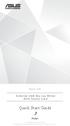 SBW-S1 PRO External USB Blu-ray Writer With Sound Card Quick Start Guide Polish v 1.0 Published February 2016 Copyright 2016 ASUSTeK Computer INC. All Rights Reserved. Wstęp Informacje ogólne Urządzenie
SBW-S1 PRO External USB Blu-ray Writer With Sound Card Quick Start Guide Polish v 1.0 Published February 2016 Copyright 2016 ASUSTeK Computer INC. All Rights Reserved. Wstęp Informacje ogólne Urządzenie
INSTRUKCJA OBSŁUGI TIMER REMOTE SWITCH TRS06. Dla modeli NIKON D90/ D5000/ D7000/ D3100/ D5100
 INSTRUKCJA OBSŁUGI TIMER REMOTE SWITCH TRS06 Dla modeli NIKON D90/ D5000/ D7000/ D3100/ D5100 Schemat produktu dla serii TRS00 11 2 3 4 5 6 7 8 9 1 10 1. Połączenia dla róŝnych modeli aparatów 2. Kabel
INSTRUKCJA OBSŁUGI TIMER REMOTE SWITCH TRS06 Dla modeli NIKON D90/ D5000/ D7000/ D3100/ D5100 Schemat produktu dla serii TRS00 11 2 3 4 5 6 7 8 9 1 10 1. Połączenia dla róŝnych modeli aparatów 2. Kabel
INTERAKTYWNA APLIKACJA MAPOWA MIASTA RYBNIKA INSTRUKCJA OBSŁUGI
 INTERAKTYWNA APLIKACJA MAPOWA MIASTA RYBNIKA INSTRUKCJA OBSŁUGI Spis treści Budowa okna aplikacji i narzędzia podstawowe... 4 Okno aplikacji... 5 Legenda... 5 Główne okno mapy... 5 Mapa przeglądowa...
INTERAKTYWNA APLIKACJA MAPOWA MIASTA RYBNIKA INSTRUKCJA OBSŁUGI Spis treści Budowa okna aplikacji i narzędzia podstawowe... 4 Okno aplikacji... 5 Legenda... 5 Główne okno mapy... 5 Mapa przeglądowa...
Zegar cyfrowy DCF Conrad
 INSTRUKCJA OBSŁUGI Zegar cyfrowy DCF Conrad Nr produktu 671730 Strona 1 z 5 1. Przeznaczenie Ten budzik ma następujące funkcje: dokładny czas, zagraniczne ustawienie czasu, czas zimowy/czas letni, podwójny
INSTRUKCJA OBSŁUGI Zegar cyfrowy DCF Conrad Nr produktu 671730 Strona 1 z 5 1. Przeznaczenie Ten budzik ma następujące funkcje: dokładny czas, zagraniczne ustawienie czasu, czas zimowy/czas letni, podwójny
Administrator Konta - osoba wskazana Usługodawcy przez Usługobiorcę, uprawniona w imieniu Usługobiorcy do korzystania z Panelu Monitorującego.
 REGULAMIN USŁUGI NAVIEXPERT MONITORING I. POSTANOWIENIA OGÓLNE 1. Regulamin sporządzony został przez spółkę prawa polskiego (PL) NaviExpert Spółkę z ograniczoną odpowiedzialnością z siedzibą w Poznaniu
REGULAMIN USŁUGI NAVIEXPERT MONITORING I. POSTANOWIENIA OGÓLNE 1. Regulamin sporządzony został przez spółkę prawa polskiego (PL) NaviExpert Spółkę z ograniczoną odpowiedzialnością z siedzibą w Poznaniu
Program Google AdSense w Smaker.pl
 Smaker.pl Program Google AdSense w Smaker.pl Pytania i odpowiedzi dotyczące programu Google AdSense Spis treści Czym jest AdSense... 2 Zasady działania AdSense?... 2 Jak AdSense działa w Smakerze?... 3
Smaker.pl Program Google AdSense w Smaker.pl Pytania i odpowiedzi dotyczące programu Google AdSense Spis treści Czym jest AdSense... 2 Zasady działania AdSense?... 2 Jak AdSense działa w Smakerze?... 3
WIESZAK KAMERA INSTRUKCJA UŻYTKOWANIA
 WIESZAK KAMERA 1.Informacje podstawowe INSTRUKCJA UŻYTKOWANIA Wysokiej jakości mikro kamera ukryta w stylowym i niepozornym wieszaku. Dzięki temu zaawansowanemu urządzeniu o niewinnym wyglądzie będziesz
WIESZAK KAMERA 1.Informacje podstawowe INSTRUKCJA UŻYTKOWANIA Wysokiej jakości mikro kamera ukryta w stylowym i niepozornym wieszaku. Dzięki temu zaawansowanemu urządzeniu o niewinnym wyglądzie będziesz
UMOWA NR w sprawie: przyznania środków Krajowego Funduszu Szkoleniowego (KFS)
 UMOWA NR w sprawie: przyznania środków Krajowego Funduszu Szkoleniowego (KFS) zawarta w dniu. r. pomiędzy : Powiatowym Urzędem Pracy w Gdyni reprezentowanym przez.., działającą na podstawie upoważnienia
UMOWA NR w sprawie: przyznania środków Krajowego Funduszu Szkoleniowego (KFS) zawarta w dniu. r. pomiędzy : Powiatowym Urzędem Pracy w Gdyni reprezentowanym przez.., działającą na podstawie upoważnienia
4-420-527-52(1) 2011 Sony Corporation
 NEX-3/5/5C/C3 NEX-VG10/VG10E Opis funkcji dostarczonych w tej aktualizacji oprogramowania sprzętowego oraz sposobu ich działania. Należy zapoznać się z dokumentami: Instrukcja obsługi aparatu/ kamkordera
NEX-3/5/5C/C3 NEX-VG10/VG10E Opis funkcji dostarczonych w tej aktualizacji oprogramowania sprzętowego oraz sposobu ich działania. Należy zapoznać się z dokumentami: Instrukcja obsługi aparatu/ kamkordera
Ostatnia cena sprzeda y klienta 1.0 dodatek do Symfonia Faktura dla 1 firmy
 Podr cznik u ytkownika Ostatnia cena sprzeda y klienta 1.0 dodatek do Symfonia Faktura dla 1 firmy Masz pytanie? zadzwo 693 936 046 lub napisz handel@symfoniadodatki.pl SPIS TRE CI 1. Instalacja dodatku
Podr cznik u ytkownika Ostatnia cena sprzeda y klienta 1.0 dodatek do Symfonia Faktura dla 1 firmy Masz pytanie? zadzwo 693 936 046 lub napisz handel@symfoniadodatki.pl SPIS TRE CI 1. Instalacja dodatku
raceboard-s Szybki start
 raceboard-s Szybki start Więcej na : http://raceboard.simracing.pl Kontakt: raceboard@simracing.pl Data aktualizacji: 2011-11-15 Wstęp Dziękujemy za wybór naszego produktu z serii raceboard, przykładamy
raceboard-s Szybki start Więcej na : http://raceboard.simracing.pl Kontakt: raceboard@simracing.pl Data aktualizacji: 2011-11-15 Wstęp Dziękujemy za wybór naszego produktu z serii raceboard, przykładamy
Logowanie do systemu Faktura elektroniczna
 Logowanie do systemu Faktura elektroniczna Dostęp do Systemu Faktury Elektronicznej możliwy jest poprzez kliknięcie odnośnika Moja faktura w prawym górnym rogu strony www.wist.com.pl, a następnie przycisku
Logowanie do systemu Faktura elektroniczna Dostęp do Systemu Faktury Elektronicznej możliwy jest poprzez kliknięcie odnośnika Moja faktura w prawym górnym rogu strony www.wist.com.pl, a następnie przycisku
MIĘDZYNARODOWY KWESTIONARIUSZ AKTYWNOŚCI FIZYCZNEJ
 MIĘDZYNARODOWY KWESTIONARIUSZ AKTYWNOŚCI FIZYCZNEJ Chcielibyśmy uzyskać dane o rodzajach aktywności fizycznej będącej składnikiem życia codziennego. Pytania dotyczą Państwa aktywności fizycznej w ciągu
MIĘDZYNARODOWY KWESTIONARIUSZ AKTYWNOŚCI FIZYCZNEJ Chcielibyśmy uzyskać dane o rodzajach aktywności fizycznej będącej składnikiem życia codziennego. Pytania dotyczą Państwa aktywności fizycznej w ciągu
digilux 1.0 I N S T R U K C J A O B S Ł U G I
 digilux 1.0 I N S T R U K C J A O B S Ł U G I Rabbit Sp. z o.o. ul. Wyb. Wyspiańskiego 19, PL 50-370 Wrocław tel./fax: +4871 328 5065 e-mail: rabbit@rabbit.pl, http: www.rabbit.pl Rabbit @ 2008 Drogi Kliencie!
digilux 1.0 I N S T R U K C J A O B S Ł U G I Rabbit Sp. z o.o. ul. Wyb. Wyspiańskiego 19, PL 50-370 Wrocław tel./fax: +4871 328 5065 e-mail: rabbit@rabbit.pl, http: www.rabbit.pl Rabbit @ 2008 Drogi Kliencie!
Tematyka i rozwiązania metodyczne kolejnych zajęć lekcyjnych wraz z ćwiczeniami.
 Tematyka i rozwiązania metodyczne kolejnych zajęć lekcyjnych wraz z ćwiczeniami. Zagadnienie tematyczne (blok tematyczny): Bazy danych (Podr.cz. II, str.109-138) Podstawa programowa: Rozwiązywanie problemów
Tematyka i rozwiązania metodyczne kolejnych zajęć lekcyjnych wraz z ćwiczeniami. Zagadnienie tematyczne (blok tematyczny): Bazy danych (Podr.cz. II, str.109-138) Podstawa programowa: Rozwiązywanie problemów
Poznanie komputera MyPal
 QPL9 SD SD Poznanie komputera MyPal Elementy z przodu Elementy z boku Dioda LED Power/Notification (Zasilanie/Powiadomienie) Zasilanie Powiadamianie Przycisk Launch (Uruchom) Głośnik 4-kierunkowy przycisk
QPL9 SD SD Poznanie komputera MyPal Elementy z przodu Elementy z boku Dioda LED Power/Notification (Zasilanie/Powiadomienie) Zasilanie Powiadamianie Przycisk Launch (Uruchom) Głośnik 4-kierunkowy przycisk
PROCEDURA OCENY RYZYKA ZAWODOWEGO. w Urzędzie Gminy Mściwojów
 I. Postanowienia ogólne 1.Cel PROCEDURA OCENY RYZYKA ZAWODOWEGO w Urzędzie Gminy Mściwojów Przeprowadzenie oceny ryzyka zawodowego ma na celu: Załącznik A Zarządzenia oceny ryzyka zawodowego monitorowanie
I. Postanowienia ogólne 1.Cel PROCEDURA OCENY RYZYKA ZAWODOWEGO w Urzędzie Gminy Mściwojów Przeprowadzenie oceny ryzyka zawodowego ma na celu: Załącznik A Zarządzenia oceny ryzyka zawodowego monitorowanie
Instrukcja obsługi. Sterownik ścienny KJR10B/DP
 Instrukcja obsługi Sterownik ścienny KJR10B/DP Wyłączny importer Spis treści Parametry sterownika... 3 Parametry sterownika... 3 Nazwy i funkcje wyświetlacza sterownika ściennego... 4 Przyciski sterownika
Instrukcja obsługi Sterownik ścienny KJR10B/DP Wyłączny importer Spis treści Parametry sterownika... 3 Parametry sterownika... 3 Nazwy i funkcje wyświetlacza sterownika ściennego... 4 Przyciski sterownika
Moduł Pulpit opcji oraz Narzędzia. Opis v 1.0
 Moduł Pulpit opcji oraz Narzędzia. Opis v 1.0 Syriusz sp. z o.o. Rzeszów 2013 MODUŁ PULPIT OPCJI ORAZ NARZĘDZIA [1.0] OPIS str. 2 Spis treści Spis treści...2 Zmiany...3 1. Informacje ogólne...4 2. Praca
Moduł Pulpit opcji oraz Narzędzia. Opis v 1.0 Syriusz sp. z o.o. Rzeszów 2013 MODUŁ PULPIT OPCJI ORAZ NARZĘDZIA [1.0] OPIS str. 2 Spis treści Spis treści...2 Zmiany...3 1. Informacje ogólne...4 2. Praca
Pierwsze kroki. Krok 1. Uzupełnienie danych własnej firmy
 Pierwsze kroki Krok 1. Uzupełnienie danych własnej firmy Przed rozpoczęciem pracy z programem, należy uzupełnić informacje o własnej firmie. Odbywa się to dokładnie tak samo, jak uzupełnianie informacji
Pierwsze kroki Krok 1. Uzupełnienie danych własnej firmy Przed rozpoczęciem pracy z programem, należy uzupełnić informacje o własnej firmie. Odbywa się to dokładnie tak samo, jak uzupełnianie informacji
INSTRUKCJA WebPTB 1.0
 INSTRUKCJA WebPTB 1.0 Program WebPTB wspomaga zarządzaniem budynkami w kontekście ich bezpieczeństwa fizycznego. Zawiera zestawienie budynków wraz z ich cechami fizycznymi, które mają wpływ na bezpieczeństwo
INSTRUKCJA WebPTB 1.0 Program WebPTB wspomaga zarządzaniem budynkami w kontekście ich bezpieczeństwa fizycznego. Zawiera zestawienie budynków wraz z ich cechami fizycznymi, które mają wpływ na bezpieczeństwo
OmniTouch 8400 Instant Communications Suite 4980 Softphone
 OmniTouch 8400 Instant Communications Suite 4980 Softphone Przewodnik informacyjny R6.0 Czym jest aplikacja 4980 Softphone? Działająca w systemie Windows aplikacja kliencka Alcatel-Lucent 4980 Softphone
OmniTouch 8400 Instant Communications Suite 4980 Softphone Przewodnik informacyjny R6.0 Czym jest aplikacja 4980 Softphone? Działająca w systemie Windows aplikacja kliencka Alcatel-Lucent 4980 Softphone
Instrukcja. 1 Zamawiając kuriera. W Paczkomacie lub POK. 3 Nadając list polecony. nadawania przesyłek z Allegro: (Punkt Obsługi Klienta) 17.02.
 Instrukcja nadawania przesyłek z Allegro: 1 Zamawiając kuriera W Paczkomacie lub POK 2 (Punkt Obsługi Klienta) 3 Nadając list polecony 17.02.2016 InPost we współpracy z Allegro stworzył trzy rewolucyjne
Instrukcja nadawania przesyłek z Allegro: 1 Zamawiając kuriera W Paczkomacie lub POK 2 (Punkt Obsługi Klienta) 3 Nadając list polecony 17.02.2016 InPost we współpracy z Allegro stworzył trzy rewolucyjne
Zarządzanie Zasobami by CTI. Instrukcja
 Zarządzanie Zasobami by CTI Instrukcja Spis treści 1. Opis programu... 3 2. Konfiguracja... 4 3. Okno główne programu... 5 3.1. Narzędzia do zarządzania zasobami... 5 3.2. Oś czasu... 7 3.3. Wykres Gantta...
Zarządzanie Zasobami by CTI Instrukcja Spis treści 1. Opis programu... 3 2. Konfiguracja... 4 3. Okno główne programu... 5 3.1. Narzędzia do zarządzania zasobami... 5 3.2. Oś czasu... 7 3.3. Wykres Gantta...
Microsoft Management Console
 Microsoft Management Console Konsola zarządzania jest narzędziem pozwalającym w prosty sposób konfigurować i kontrolować pracę praktycznie wszystkich mechanizmów i usług dostępnych w sieci Microsoft. Co
Microsoft Management Console Konsola zarządzania jest narzędziem pozwalającym w prosty sposób konfigurować i kontrolować pracę praktycznie wszystkich mechanizmów i usług dostępnych w sieci Microsoft. Co
Procedura nadawania uprawnień do potwierdzania Profili Zaufanych w Urzędzie Gminy w Ryjewie
 WÓJT GMINY RYJEWO Załącznik Nr 2 do Zarządzenia Nr 13/15 Wójta Gminy Ryjewo z dnia 20 lutego 2015 roku w sprawie zmiany treści zarządzenia Nr 45/14 Wójta Gminy Ryjewo z dnia 30 czerwca 2014 roku w sprawie
WÓJT GMINY RYJEWO Załącznik Nr 2 do Zarządzenia Nr 13/15 Wójta Gminy Ryjewo z dnia 20 lutego 2015 roku w sprawie zmiany treści zarządzenia Nr 45/14 Wójta Gminy Ryjewo z dnia 30 czerwca 2014 roku w sprawie
GEO-SYSTEM Sp. z o.o. GEO-RCiWN Rejestr Cen i Wartości Nieruchomości Podręcznik dla uŝytkowników modułu wyszukiwania danych Warszawa 2007
 GEO-SYSTEM Sp. z o.o. 02-732 Warszawa, ul. Podbipięty 34 m. 7, tel./fax 847-35-80, 853-31-15 http:\\www.geo-system.com.pl e-mail:geo-system@geo-system.com.pl GEO-RCiWN Rejestr Cen i Wartości Nieruchomości
GEO-SYSTEM Sp. z o.o. 02-732 Warszawa, ul. Podbipięty 34 m. 7, tel./fax 847-35-80, 853-31-15 http:\\www.geo-system.com.pl e-mail:geo-system@geo-system.com.pl GEO-RCiWN Rejestr Cen i Wartości Nieruchomości
Type ETO2 Controller for ice and snow melting
 Type ETO2 Controller for ice and snow melting 57652 06/08 (BJ) English page 2 Deutsch page 14 page 26 Russian page 38 SPIS TREŚCI Wyjaśnienie pojęć.................... Strona 26 Wprowadzenie.....................
Type ETO2 Controller for ice and snow melting 57652 06/08 (BJ) English page 2 Deutsch page 14 page 26 Russian page 38 SPIS TREŚCI Wyjaśnienie pojęć.................... Strona 26 Wprowadzenie.....................
Instalacja. Wzmacniacz sygnału sieci WiFi N300. Model WN3100RP
 Instalacja Wzmacniacz sygnału sieci WiFi N300 Model WN3100RP Wprowadzenie Wzmacniacz sygnału sieci WiFi firmy NETGEAR zwiększa zasięg sieci WiFi poprzez wzmocnienie istniejącego sygnału oraz poprawę jego
Instalacja Wzmacniacz sygnału sieci WiFi N300 Model WN3100RP Wprowadzenie Wzmacniacz sygnału sieci WiFi firmy NETGEAR zwiększa zasięg sieci WiFi poprzez wzmocnienie istniejącego sygnału oraz poprawę jego
Procedura działania Punktu Potwierdzającego. Profile Zaufane epuap. w Urzędzie Miejskim w Miłakowie
 Załącznik do Zarządzenia Nr 6/2015 Burmistrza Miłakowa z dnia 20 stycznia 2015 r. Procedura działania Punktu Potwierdzającego Profile Zaufane epuap w Urzędzie Miejskim w Miłakowie Spis treści 1. Użyte
Załącznik do Zarządzenia Nr 6/2015 Burmistrza Miłakowa z dnia 20 stycznia 2015 r. Procedura działania Punktu Potwierdzającego Profile Zaufane epuap w Urzędzie Miejskim w Miłakowie Spis treści 1. Użyte
Wtedy wystarczy wybrać właściwego Taga z listy.
 Po wejściu na stronę pucharino.slask.pl musisz się zalogować (Nazwa użytkownika to Twój redakcyjny pseudonim, hasło sam sobie ustalisz podczas procedury rejestracji). Po zalogowaniu pojawi się kilka istotnych
Po wejściu na stronę pucharino.slask.pl musisz się zalogować (Nazwa użytkownika to Twój redakcyjny pseudonim, hasło sam sobie ustalisz podczas procedury rejestracji). Po zalogowaniu pojawi się kilka istotnych
Załącznik nr 7 do Umowy Nr...2013 z dnia...06.2013 r. Oświadczenie Podwykonawcy (WZÓR) W związku z wystawieniem przez Wykonawcę: faktury nr z dnia..
 Załącznik nr 7 do Umowy Nr...2013 z dnia...06.2013 r. Oświadczenie Podwykonawcy (WZÓR) W związku z wystawieniem przez Wykonawcę: faktury nr z dnia.. wskazuję, iż w ramach robót objętych fakturą wykonywałem,
Załącznik nr 7 do Umowy Nr...2013 z dnia...06.2013 r. Oświadczenie Podwykonawcy (WZÓR) W związku z wystawieniem przez Wykonawcę: faktury nr z dnia.. wskazuję, iż w ramach robót objętych fakturą wykonywałem,
FlexDMS Aktualizacja 126
 Aktualizacja FlexDMS do wersji 126 zwiera: Nowe funkcjonalności: 1. Integracja z ESA 2. Oznaczenie recepcji bezpośredniej w zleceniach napraw 3. Dodanie pola recepcja bezpośrednia do tabeli przestawnej
Aktualizacja FlexDMS do wersji 126 zwiera: Nowe funkcjonalności: 1. Integracja z ESA 2. Oznaczenie recepcji bezpośredniej w zleceniach napraw 3. Dodanie pola recepcja bezpośrednia do tabeli przestawnej
INTERFEJS S-CTT Super Chip tuning tool INSTRUKCJA OBSŁUGI
 INTERFEJS S-CTT Super Chip tuning tool INSTRUKCJA OBSŁUGI strona 1/18 1. BEZPIECZEŃSTWO PRACY Przed pierwszym uruchomieniem urządzenia należy uważnie przeczytać instrukcję obsługi. Urządzenie przeznaczone
INTERFEJS S-CTT Super Chip tuning tool INSTRUKCJA OBSŁUGI strona 1/18 1. BEZPIECZEŃSTWO PRACY Przed pierwszym uruchomieniem urządzenia należy uważnie przeczytać instrukcję obsługi. Urządzenie przeznaczone
Tester pilotów 315/433/868 MHz 10-50 MHz
 TOUCH PANEL KOLOROWY WYŚWIETLACZ LCD TFT 160x128 ` Parametry testera Zasilanie Pasmo 315MHz Pasmo 433MHz Pasmo 868 MHz Pasmo 10-50MHz 5-12V/ bateria 1,5V AAA 300-360MHz 400-460MHz 820-880MHz Pomiar sygnałów
TOUCH PANEL KOLOROWY WYŚWIETLACZ LCD TFT 160x128 ` Parametry testera Zasilanie Pasmo 315MHz Pasmo 433MHz Pasmo 868 MHz Pasmo 10-50MHz 5-12V/ bateria 1,5V AAA 300-360MHz 400-460MHz 820-880MHz Pomiar sygnałów
Bazy danych. Andrzej Łachwa, UJ, 2013 andrzej.lachwa@uj.edu.pl www.uj.edu.pl/web/zpgk/materialy 9/15
 Bazy danych Andrzej Łachwa, UJ, 2013 andrzej.lachwa@uj.edu.pl www.uj.edu.pl/web/zpgk/materialy 9/15 Przechowywanie danych Wykorzystanie systemu plików, dostępu do plików za pośrednictwem systemu operacyjnego
Bazy danych Andrzej Łachwa, UJ, 2013 andrzej.lachwa@uj.edu.pl www.uj.edu.pl/web/zpgk/materialy 9/15 Przechowywanie danych Wykorzystanie systemu plików, dostępu do plików za pośrednictwem systemu operacyjnego
Przenośny system głośników. Instrukcja obsługi
 Przenośny system głośników Instrukcja obsługi Wprowadzenie Dziękujemy za zakup przenośnego systemu głośników Canyon. Przed użyciem bardzo prosimy o zapoznanie się z niniejszą instrukcją obsługi i o zachowanie
Przenośny system głośników Instrukcja obsługi Wprowadzenie Dziękujemy za zakup przenośnego systemu głośników Canyon. Przed użyciem bardzo prosimy o zapoznanie się z niniejszą instrukcją obsługi i o zachowanie
INSTRUKCJA OBSŁUGI TERMOMETR CYFROWY TES-1312A
 INSTRUKCJA OBSŁUGI TERMOMETR CYFROWY TES-1312A PRZEDSIĘBIORSTWO AUTOMATYZACJI I POMIARÓW INTROL Sp. z o.o. ul. Kościuszki 112, 40-519 Katowice tel. 032/ 205 33 44, 78 90 056, fax 032/ 205 33 77 e-mail:
INSTRUKCJA OBSŁUGI TERMOMETR CYFROWY TES-1312A PRZEDSIĘBIORSTWO AUTOMATYZACJI I POMIARÓW INTROL Sp. z o.o. ul. Kościuszki 112, 40-519 Katowice tel. 032/ 205 33 44, 78 90 056, fax 032/ 205 33 77 e-mail:
OGÓLNE WARUNKI UMOWY
 OGÓLNE WARUNKI UMOWY zawarta w dniu... 2006 r. w Olsztynie pomiędzy: Wojewodą Warmińsko-Mazurskim..., zwanym dalej Zamawiającym, a... z siedzibą w..., reprezentowanym przez:... -..., zwanym dalej Wykonawcą,
OGÓLNE WARUNKI UMOWY zawarta w dniu... 2006 r. w Olsztynie pomiędzy: Wojewodą Warmińsko-Mazurskim..., zwanym dalej Zamawiającym, a... z siedzibą w..., reprezentowanym przez:... -..., zwanym dalej Wykonawcą,
Procedura działania Punktu Potwierdzającego Profile Zaufane epuap Urzędzie Gminy w Ułężu
 Załącznik nr 1 do Zarządzenia Wójta Gminy Ułęż nr 21 z dnia 14 maja 2014r. Procedura działania Punktu Potwierdzającego Profile Zaufane epuap Urzędzie Gminy w Ułężu Spis treści Użyte pojęcia i skróty...
Załącznik nr 1 do Zarządzenia Wójta Gminy Ułęż nr 21 z dnia 14 maja 2014r. Procedura działania Punktu Potwierdzającego Profile Zaufane epuap Urzędzie Gminy w Ułężu Spis treści Użyte pojęcia i skróty...
Regulamin korzystania z serwisu http://www.monitorceidg.pl
 Regulamin korzystania z serwisu http://www.monitorceidg.pl 1 [POSTANOWIENIA OGÓLNE] 1. Niniejszy regulamin (dalej: Regulamin ) określa zasady korzystania z serwisu internetowego http://www.monitorceidg.pl
Regulamin korzystania z serwisu http://www.monitorceidg.pl 1 [POSTANOWIENIA OGÓLNE] 1. Niniejszy regulamin (dalej: Regulamin ) określa zasady korzystania z serwisu internetowego http://www.monitorceidg.pl
Procedura nadawania uprawnień do potwierdzania, przedłuŝania waŝności i uniewaŝniania profili zaufanych epuap. Załącznik nr 1
 Załącznik nr 1 do zarządzenia Nr 204/2014 Burmistrza Miasta Kudowa-Zdrój z dnia 5 sierpnia 2014 r. Procedura nadawania uprawnień do potwierdzania, przedłuŝania waŝności i uniewaŝniania profili zaufanych
Załącznik nr 1 do zarządzenia Nr 204/2014 Burmistrza Miasta Kudowa-Zdrój z dnia 5 sierpnia 2014 r. Procedura nadawania uprawnień do potwierdzania, przedłuŝania waŝności i uniewaŝniania profili zaufanych
UMOWA nr CSIOZ/ /2016
 UMOWA nr CSIOZ/ /2016 Wzór Umowy zawarta w dniu 2016 r., pomiędzy: Skarbem Państwa - Centrum Systemów Informacyjnych Ochrony Zdrowia z siedzibą w Warszawie przy ul. Stanisława Dubois 5 A, 00-184 Warszawa,
UMOWA nr CSIOZ/ /2016 Wzór Umowy zawarta w dniu 2016 r., pomiędzy: Skarbem Państwa - Centrum Systemów Informacyjnych Ochrony Zdrowia z siedzibą w Warszawie przy ul. Stanisława Dubois 5 A, 00-184 Warszawa,
Licznik rowerowy do nawigacji i monitorowania wyników
 Utworzono: 20160830 07:12:50 Menu: Zegarki, GPS, Pulsometry, Liczniki > Liczniki rowerowe Licznik rowerowy do nawigacji Garmin Edge 510 z czujnikiem tętna wysokiej jakości i czujnikiem prędkości/rytmu
Utworzono: 20160830 07:12:50 Menu: Zegarki, GPS, Pulsometry, Liczniki > Liczniki rowerowe Licznik rowerowy do nawigacji Garmin Edge 510 z czujnikiem tętna wysokiej jakości i czujnikiem prędkości/rytmu
Instrukcja instalacji programu Plantator oraz transferu pliku danych z/do PC kolektor danych PT-20
 BEXLAB RYSZARD MATUSZYK UL. BRZOZOWA 14 05-311 DĘBE WIELKIE TEL. KOM. 512-019-590 Instrukcja instalacji programu Plantator oraz transferu pliku danych z/do PC kolektor danych PT-20 http://bexlab.pl BEXLAB
BEXLAB RYSZARD MATUSZYK UL. BRZOZOWA 14 05-311 DĘBE WIELKIE TEL. KOM. 512-019-590 Instrukcja instalacji programu Plantator oraz transferu pliku danych z/do PC kolektor danych PT-20 http://bexlab.pl BEXLAB
